Hp PHOTOSMART C7200 User Manual [it]
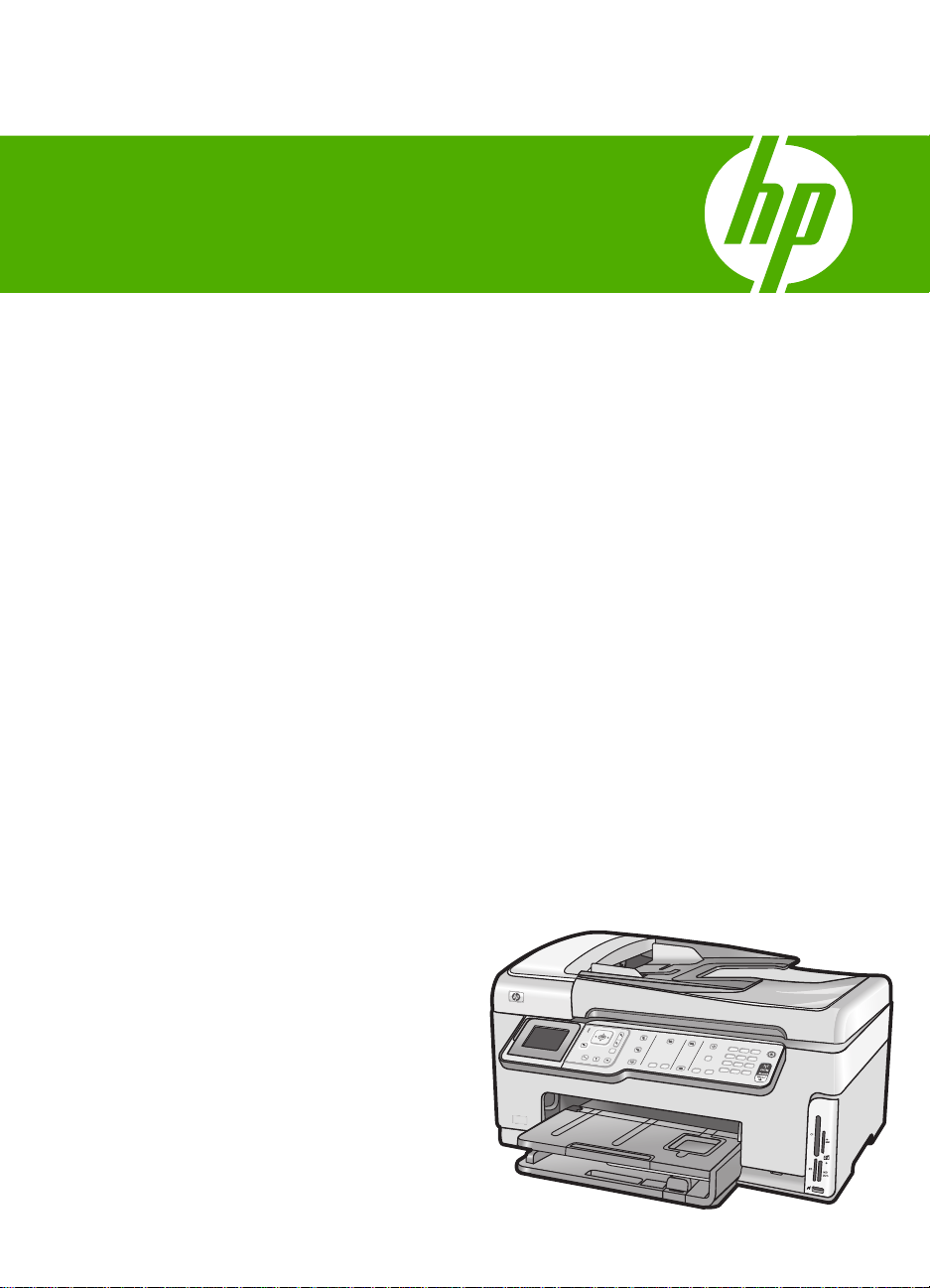
HP Photosmart C7200 All-in-One series
帮助
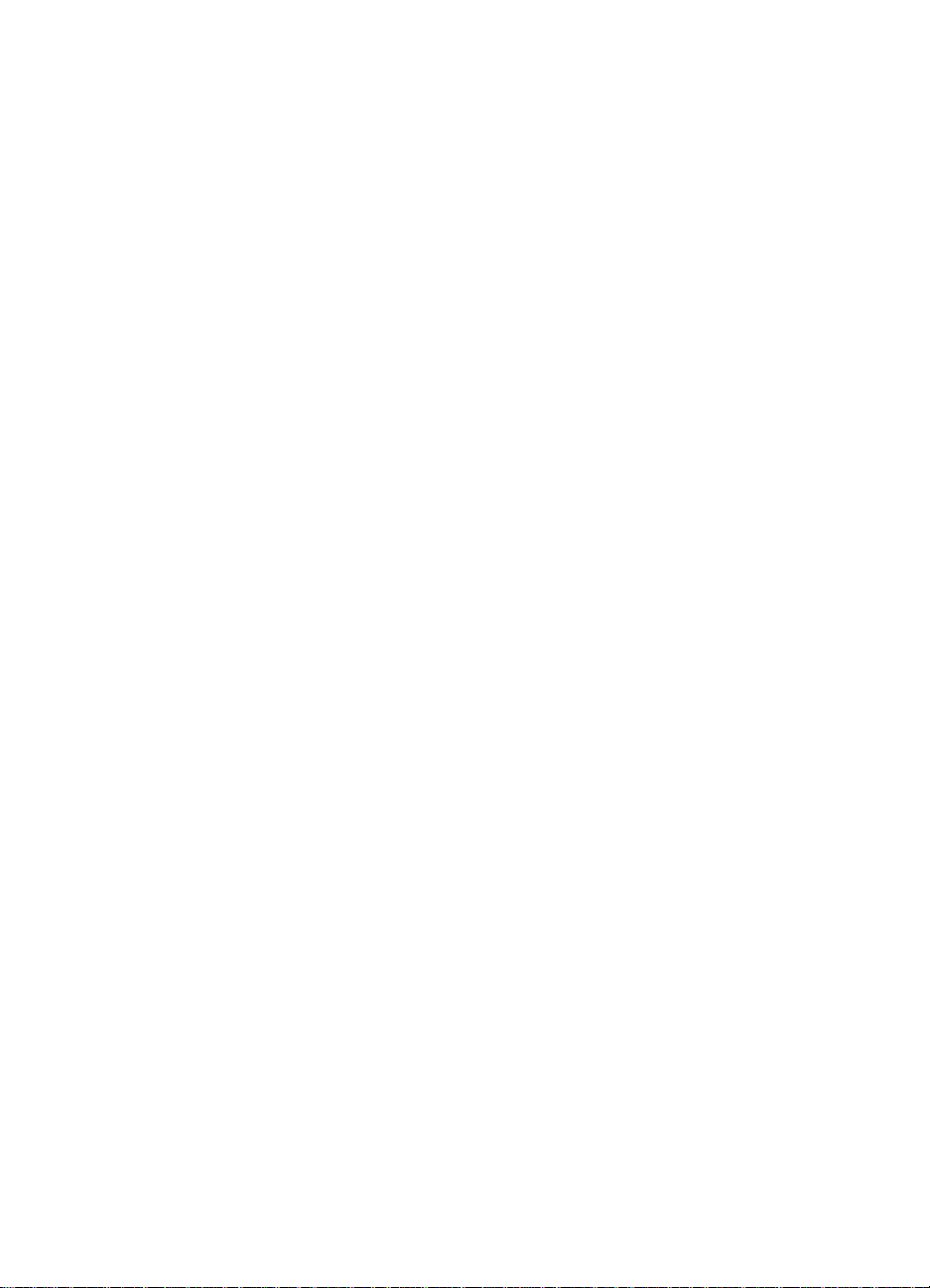
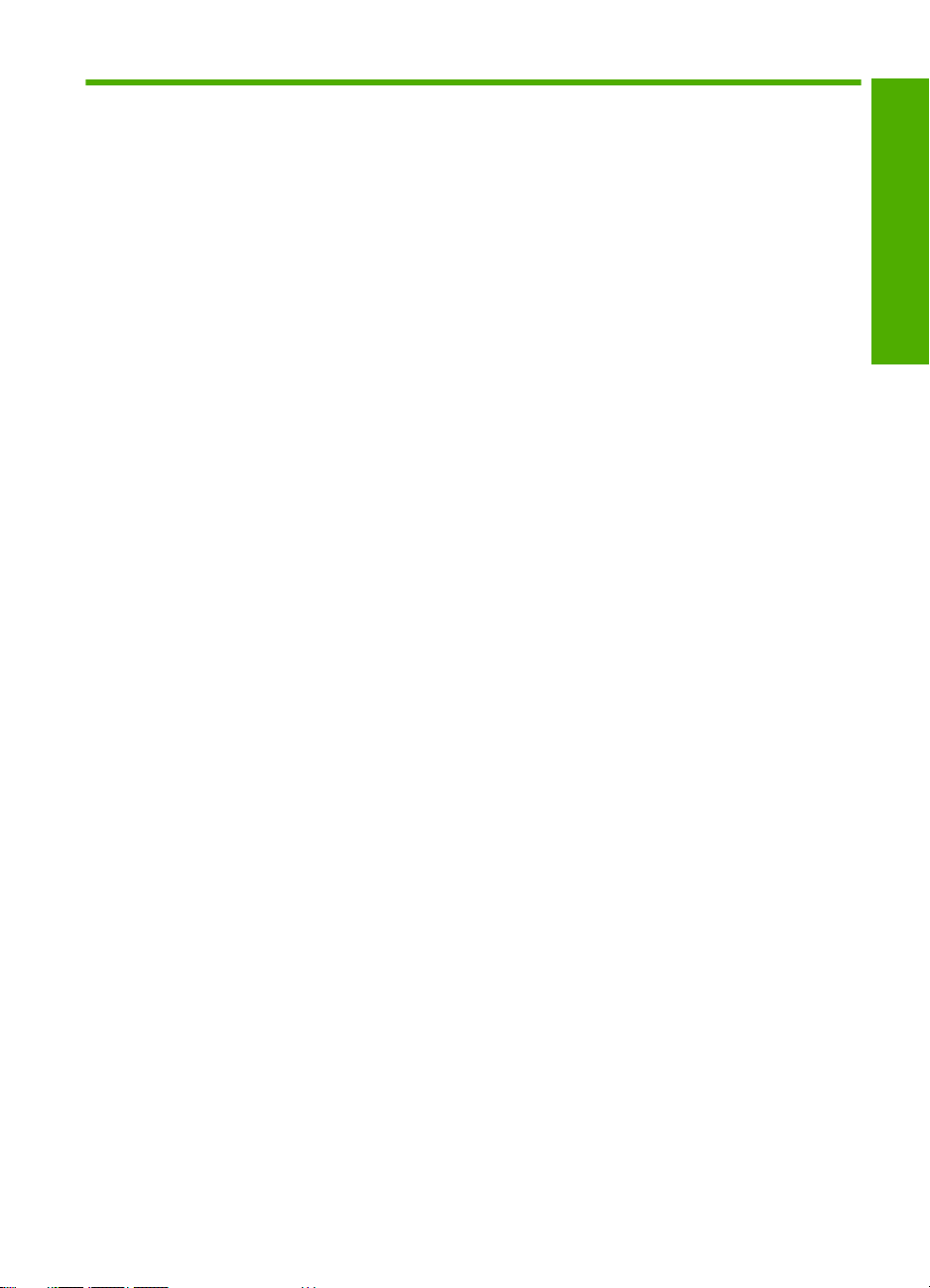
目录
1
HP Photosmart C7200 All-in-One series 帮助.........................................................9
2
HP All-in-One 概述
HP All-in-One 总览....................................................................................................11
控制面板概述.............................................................................................................12
控制面板功能........................................................................................................13
显示屏图标...........................................................................................................14
显示屏休眠状态....................................................................................................15
菜单概述....................................................................................................................15
Photosmart Express 菜单.....................................................................................16
复印菜单...............................................................................................................16
扫描菜单...............................................................................................................16
传真菜单...............................................................................................................17
设置菜单...............................................................................................................17
帮助菜单...............................................................................................................18
文字和符号.................................................................................................................18
使用控制面板上的键盘输入文字...........................................................................18
使用软键盘输入文字.............................................................................................19
拨打传真号码时可以使用的符号...........................................................................20
使用 HP Photosmart 软件..........................................................................................20
目录
3
查找更多信息.............................................................................................................21
4
完成 HP All-in-One 的设置
设置首选项.................................................................................................................23
常规首选项...........................................................................................................23
设置您的语言和国家(地区).........................................................................23
设置日期和时间...............................................................................................24
调节音量.........................................................................................................24
为 PictBridge/DPOF/uPnP 打印设置默认纸盒................................................25
启用照片的快速浏览.......................................................................................25
为从 Bluetooth 设备打印设置纸盒...................................................................25
恢复厂商默认设置...........................................................................................26
在显示屏上播放幻灯片演示.............................................................................26
传真首选项...........................................................................................................27
设置 HP All-in-One 自动重拨传真号码............................................................27
设置音频或脉冲拨号.......................................................................................27
设置传真速度..................................................................................................28
1
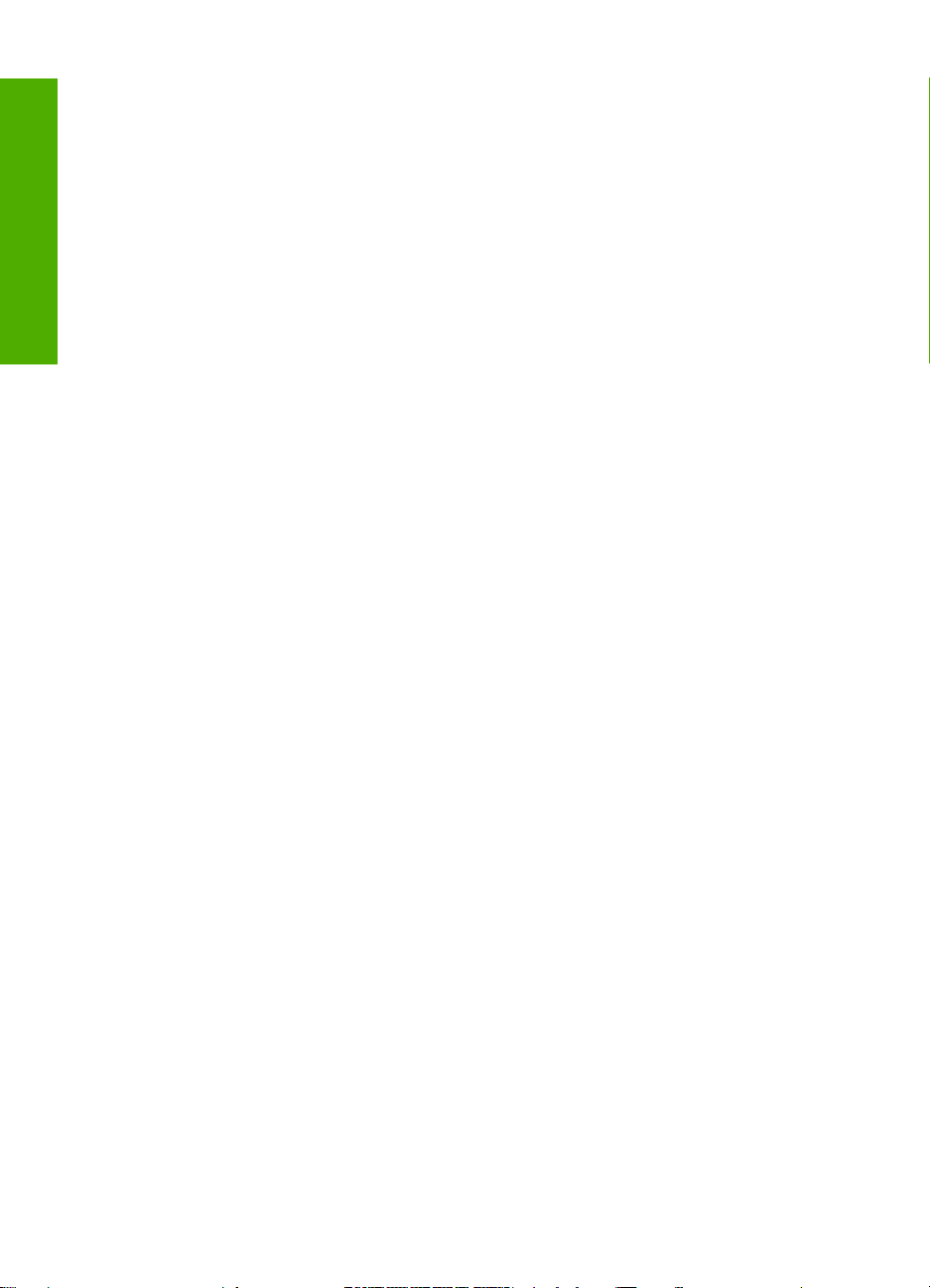
目录
计算机连接信息.........................................................................................................28
支持的连接类型....................................................................................................29
通过以太网连接....................................................................................................29
使用集成无线 WLAN 802.11 进行连接.................................................................29
使用 Bluetooth (R) 无线技术的 HP bt450、打印机和 PC 适配器.........................30
查找设备名和地址...........................................................................................30
设置 HP All-in-One 的 Bluetooth 安全性.........................................................31
使用 Bluetooth
®
连接从计算机打印.................................................................32
使用打印机共享....................................................................................................34
连接到网络.................................................................................................................34
有线网络设置........................................................................................................35
有线网络所需组件...........................................................................................35
将 HP All-in-One 连接到网络..........................................................................36
集成无线 WLAN 802.11 网络设置........................................................................37
对于集成无线 WLAN 802.11 网络您需要什么.................................................38
连接到集成无线 WLAN 802.11 网络...............................................................38
无线 ad hoc 网络设置...........................................................................................40
对于 ad hoc 网络您还需要什么.......................................................................41
为 Windows XP 计算机创建网络配置文件......................................................41
创建其他操作系统的网络配置文件..................................................................42
连接到无线 ad hoc 网络..................................................................................42
安装软件进行网络连接.........................................................................................44
连接到网络上的其他计算机..................................................................................44
将 HP All-in-One 从 USB 连接更改为网络连接....................................................45
管理网络设置........................................................................................................45
从控制面板更改基本网络设置.........................................................................46
从控制面板设置更改高级网络设置..................................................................48
使用嵌入式 Web 服务器..................................................................................49
网络配置页定义...............................................................................................50
网络词汇表...........................................................................................................56
传真设置....................................................................................................................57
更改 HP All-in-One 的设置以接收传真.................................................................58
设置接听模式..................................................................................................58
设置接听前的响铃次数....................................................................................58
更改区别响铃的接听铃声样式.........................................................................59
测试传真设置........................................................................................................59
设置传真标题........................................................................................................60
设置快速拨号........................................................................................................60
设置个人快速拨号条目....................................................................................60
设置组快速拨号条目.......................................................................................62
删除快速拨号条目...........................................................................................63
打印快速拨号列表...........................................................................................63
2
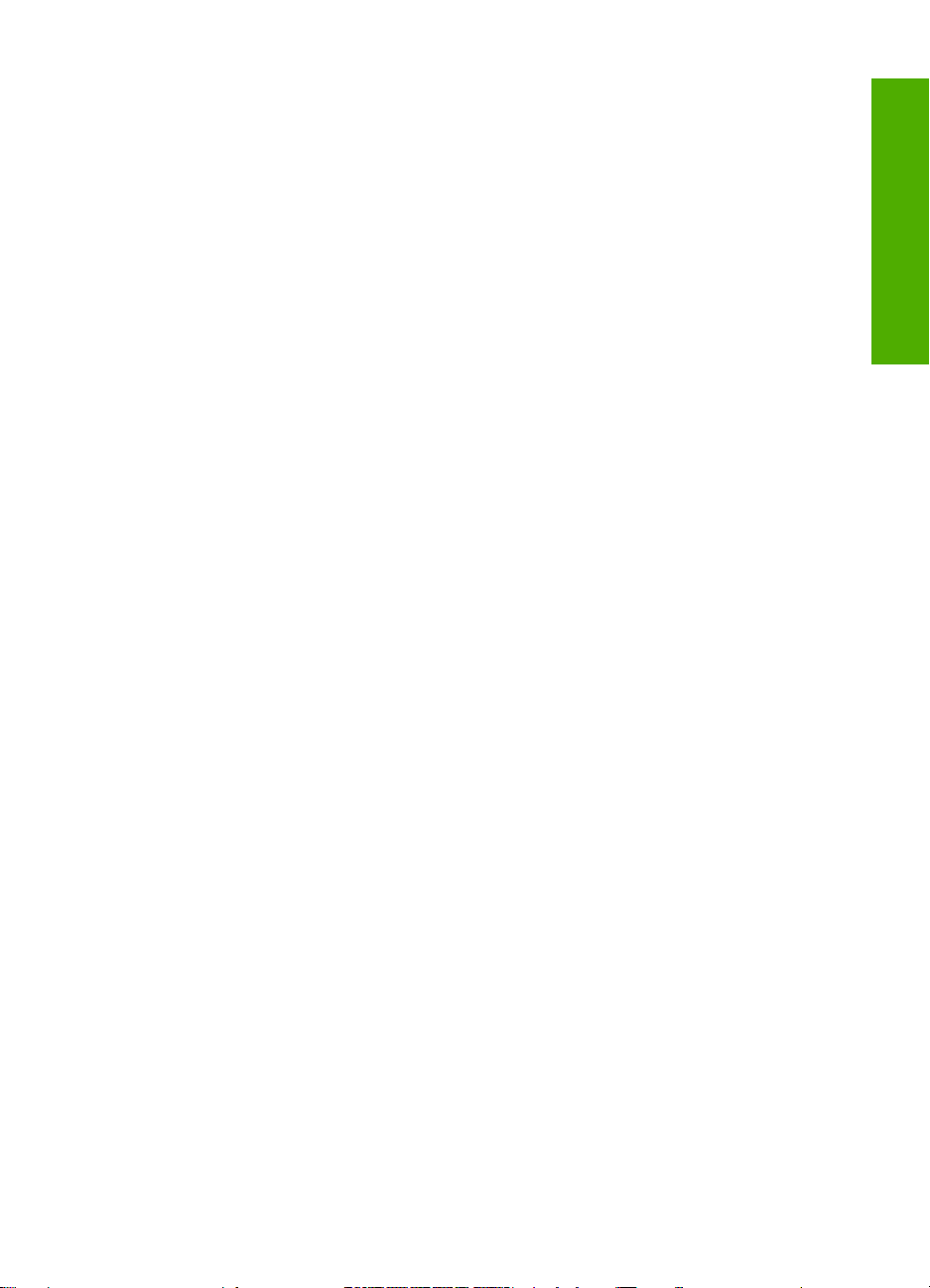
目录
5
如何操作?.................................................................................................................65
6
放入原件和纸张
放置原件....................................................................................................................67
在自动送纸器中放入原件......................................................................................67
将原件放到玻璃板上.............................................................................................68
为打印和复印作业选择纸张.......................................................................................68
推荐用于打印和复印作业的纸张...........................................................................69
仅用于打印作业的推荐纸张..................................................................................70
忌用的纸张...........................................................................................................70
放入纸张....................................................................................................................71
放入标准纸...........................................................................................................71
放入 10 x 15 厘米(4 x 6 英寸)照片纸...............................................................73
放入明信片、Hagaki 或索引卡.............................................................................74
放入信封...............................................................................................................75
放入其他类型的纸张.............................................................................................76
避免卡纸....................................................................................................................77
7
从计算机打印
从软件程序中打印......................................................................................................79
将 HP All-in-One 设为默认打印机..............................................................................80
更改当前作业的打印设置...........................................................................................80
设置纸张尺寸........................................................................................................80
设置用于打印的纸张类型......................................................................................81
查看打印分辨率....................................................................................................82
更改打印速度或质量.............................................................................................82
更改页面方向........................................................................................................82
缩放文档...............................................................................................................83
更改饱和度、亮度或色调......................................................................................83
预览打印作业........................................................................................................83
更改默认打印设置......................................................................................................84
打印快捷方式.............................................................................................................84
创建打印快捷方式................................................................................................85
删除打印快捷方式................................................................................................85
目录
3
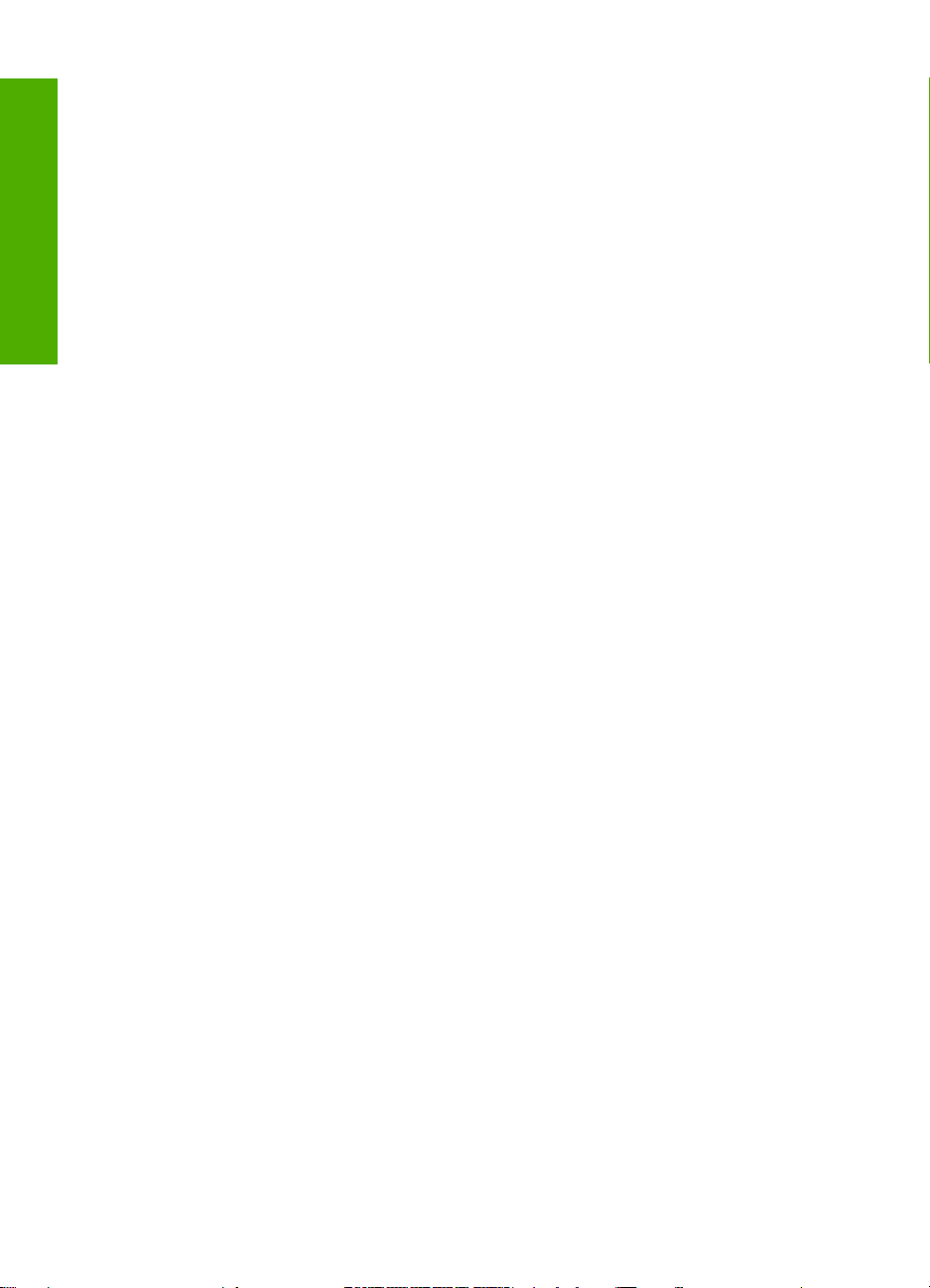
目录
执行特殊打印作业......................................................................................................86
打印无边界图像....................................................................................................86
在照片纸上打印照片.............................................................................................87
打印自定义 CD/DVD 标签....................................................................................88
使用“最大 dpi” 进行打印..................................................................................88
双面打印...............................................................................................................89
将多页文档打印成小册子......................................................................................89
在一张纸上打印多个页面......................................................................................90
以相反的顺序打印多页文档..................................................................................91
翻转图像以进行烫印转印......................................................................................92
在投影胶片上打印................................................................................................92
在标签或信封上打印一组地址..............................................................................93
打印海报...............................................................................................................94
打印网页...............................................................................................................94
停止打印作业.............................................................................................................95
8
使用照片功能
查看并选择照片.........................................................................................................98
打印照片....................................................................................................................99
从照片创建特殊项目................................................................................................101
使用 HP Photosmart 软件共享照片.........................................................................102
将照片保存到计算机中.............................................................................................103
通过控制面板编辑照片.............................................................................................104
缩放并挪动以裁剪照片.......................................................................................105
旋转照片.............................................................................................................105
调整照片的亮度..................................................................................................106
对照片应用特殊的颜色特效................................................................................107
去除红眼.............................................................................................................107
自动增强照片......................................................................................................108
9
使用扫描功能
重新打印照片...........................................................................................................111
扫描图像..................................................................................................................112
将原件扫描到计算机上.......................................................................................112
将原件扫描到存储卡或存储设备中.....................................................................113
编辑扫描图像...........................................................................................................113
编辑扫描的预览图像...........................................................................................114
编辑扫描照片或图形...........................................................................................114
编辑扫描文档......................................................................................................114
与亲友共享扫描图像................................................................................................114
停止扫描..................................................................................................................115
10
使用复印功能
复印.........................................................................................................................117
预览复印作业...........................................................................................................117
4
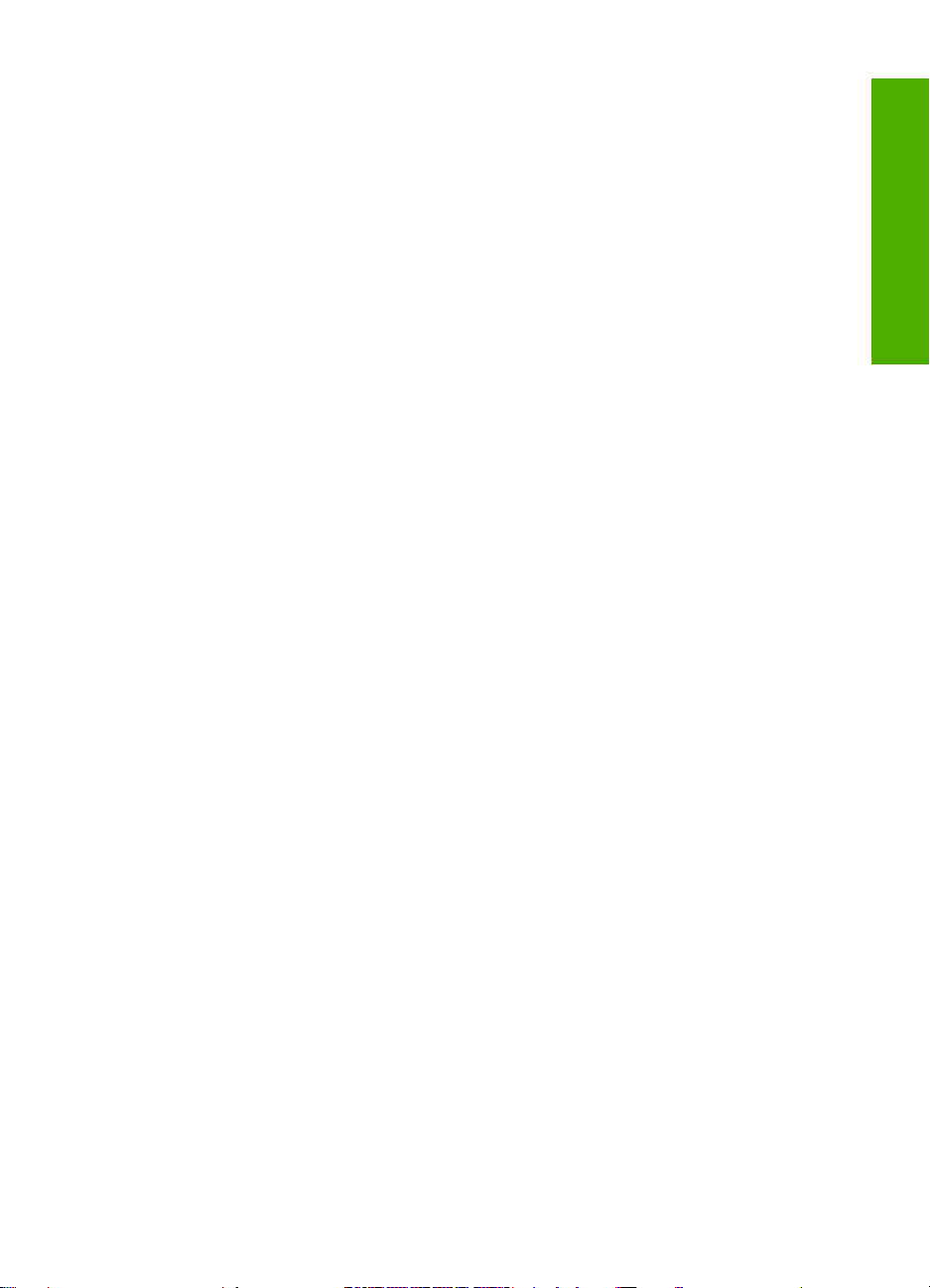
目录
更改当前作业的复印设置.........................................................................................118
设置份数.............................................................................................................118
设置复印纸张尺寸..............................................................................................118
设置复印纸张类型..............................................................................................119
更改复印速度或质量...........................................................................................120
调整副本的深浅程度...........................................................................................121
更改默认复印设置....................................................................................................121
执行特殊的复印作业................................................................................................121
制作照片的无边界副本.......................................................................................122
重新调整原件大小以便在 letter 或 A4 纸上打印.................................................123
使用自定义设置调整原件的尺寸.........................................................................123
裁剪原件.............................................................................................................124
移动左边界.........................................................................................................124
提高复印质量......................................................................................................124
停止复印..................................................................................................................125
11
使用传真功能
发送传真..................................................................................................................127
发送基本传真......................................................................................................127
使用快速拨号发送传真.......................................................................................128
用电话手动发送传真...........................................................................................129
使用监听拨号发送传真.......................................................................................130
扫描要从内存发送的传真....................................................................................130
预先安排传真之后发送.......................................................................................131
同时向多个收件人发送传真 ...............................................................................131
发送彩色原件或照片传真....................................................................................132
更改传真分辨率和“较浅/较深”设置.................................................................132
更改传真分辨率.............................................................................................133
更改“较浅/较深”设置.................................................................................134
设置新的默认设置.........................................................................................134
以纠错模式发送传真...........................................................................................135
接收传真..................................................................................................................135
手动接收传真......................................................................................................136
设置备份传真接收..............................................................................................136
重新打印内存中接收到的传真............................................................................137
轮询接收传真......................................................................................................138
将传真转发到其他号码.......................................................................................139
为收到的传真设置纸张尺寸................................................................................139
设置 HP All-in-One 在打印传真前检查纸张类型.................................................140
为收到的传真设置自动缩小................................................................................140
阻止垃圾传真号码..............................................................................................141
设置垃圾传真模式.........................................................................................141
向垃圾传真列表添加号码..............................................................................141
从垃圾传真列表删除号码..............................................................................142
使用
IP 电话通过 Internet 收发传真.........................................................................143
停止传真..................................................................................................................143
目录
5
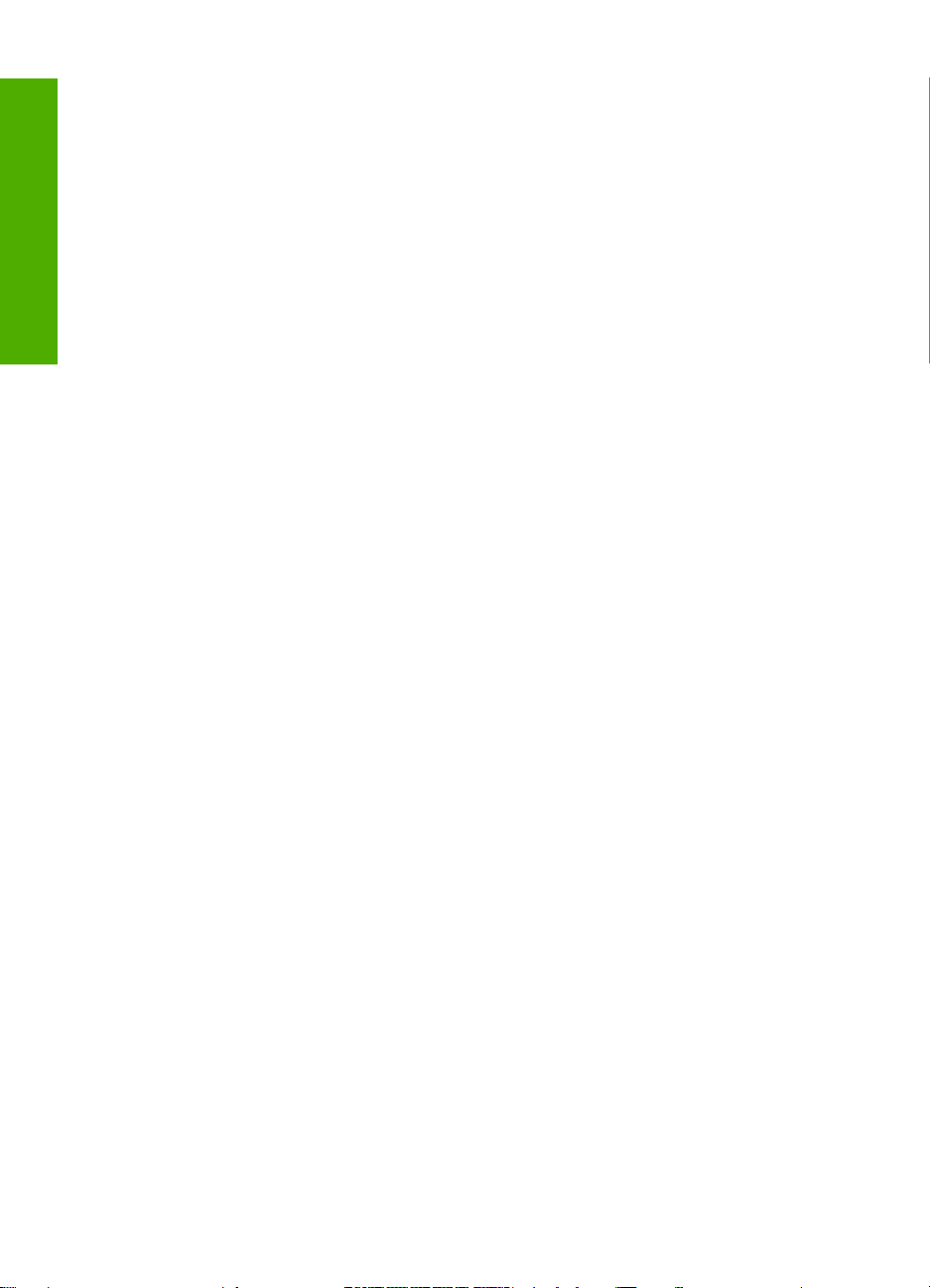
目录
12
打印报告和表格
打印报告..................................................................................................................145
打印自检报告......................................................................................................145
打印传真报告......................................................................................................146
打印传真确认报告.........................................................................................146
打印传真错误报告.........................................................................................147
打印传真日志................................................................................................147
打印其他报告................................................................................................148
打印表格..................................................................................................................149
13
维护 HP All-in-One
清洁 HP All-in-One..................................................................................................151
清洁玻璃板.........................................................................................................151
清洁盖子衬板......................................................................................................152
清洁外壳.............................................................................................................153
检查预计的墨水量....................................................................................................153
使用墨盒..................................................................................................................154
更换墨盒.............................................................................................................154
校准打印机.........................................................................................................157
清洁打印头.........................................................................................................158
清洁墨盒触点......................................................................................................159
去除皮肤和衣物上的墨水....................................................................................160
自我维护声音...........................................................................................................160
当 HP All-in-One 关闭时减少能源消耗.....................................................................160
关闭 HP All-in-One..................................................................................................160
14
购买墨水耗材...........................................................................................................161
15
疑难排解
疑难排解提示...........................................................................................................163
通过 USB 连接的通信问题.................................................................................163
有关墨盒和打印头的信息....................................................................................164
纸张信息 ............................................................................................................165
有关使用自动送纸器的提示................................................................................165
清除卡纸.............................................................................................................165
清洁自动送纸器..................................................................................................168
硬件安装问题疑难排解.............................................................................................168
软件安装疑难排解....................................................................................................173
卸载并重新安装软件...........................................................................................175
网络疑难排解...........................................................................................................177
有线网络设置疑难排解.......................................................................................177
无线设置疑难排解..............................................................................................180
打印质量疑难排解....................................................................................................183
打印疑难排解 ..........................................................................................................193
存储卡和正面 USB 端口的疑难排解........................................................................201
扫描疑难排解 ..........................................................................................................205
复印疑难排解 ..........................................................................................................208
6
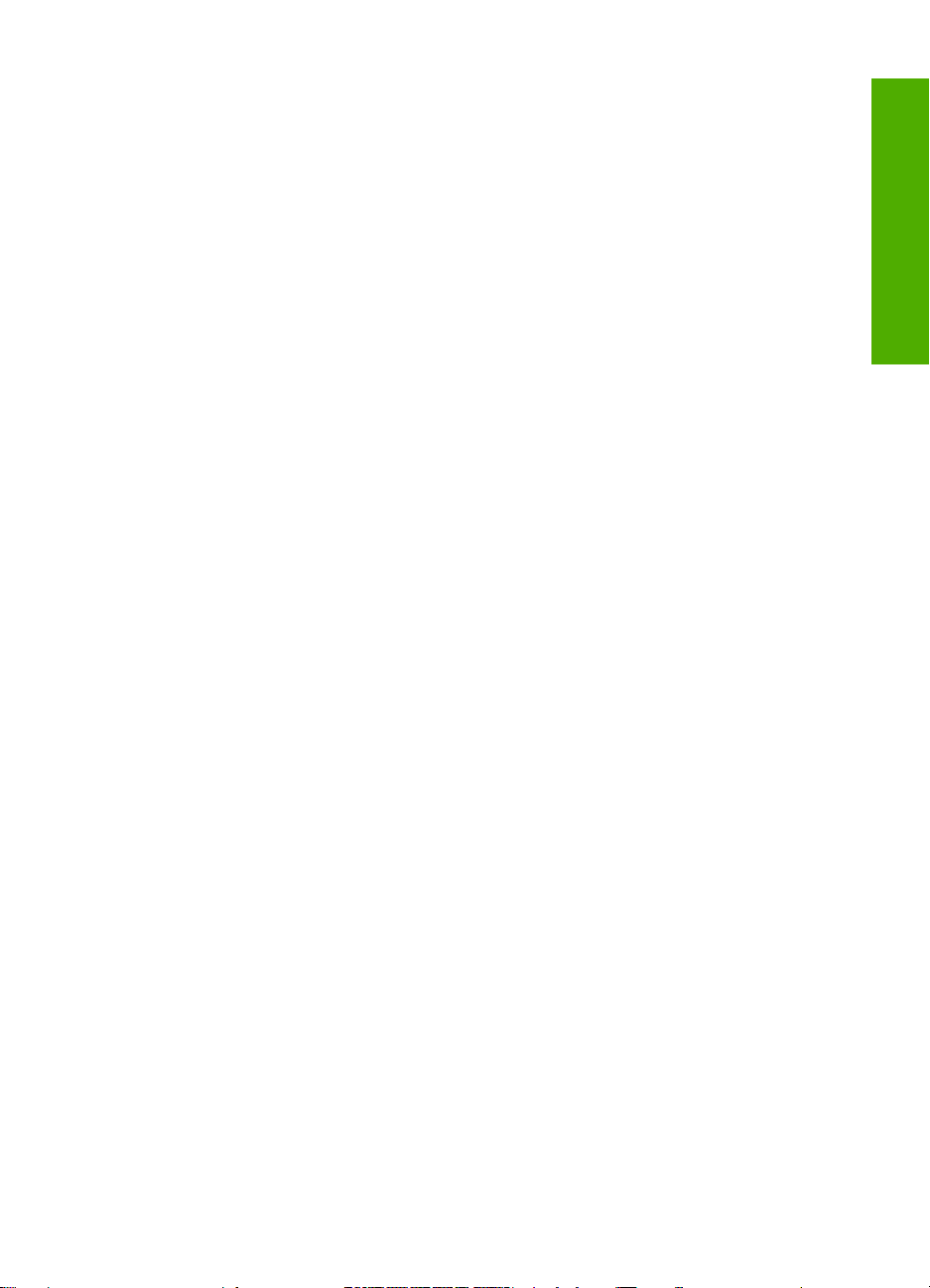
目录
传真疑难排解...........................................................................................................211
错误.........................................................................................................................249
设备消息.............................................................................................................249
文件消息.............................................................................................................252
HP All-in-One 支持的文件类型 .....................................................................254
常规用户消息......................................................................................................254
纸张消息.............................................................................................................258
电源和连接消息..................................................................................................260
墨盒消息.............................................................................................................262
16
HP 保修和支持
保修.........................................................................................................................271
墨盒保修信息...........................................................................................................271
支持程序..................................................................................................................271
打电话给 HP 支持中心之前的注意事项....................................................................272
HP 电话支持............................................................................................................272
电话支持期.........................................................................................................273
致电....................................................................................................................273
电话支持期过后..................................................................................................273
额外保修选项...........................................................................................................273
HP Quick Exchange Service (Japan)......................................................................274
Call HP Korea customer support.............................................................................274
准备好 HP All-in-One 以便装运...............................................................................275
保护油墨系统......................................................................................................275
卸下控制面板贴片..............................................................................................275
包装 HP All-in-One..................................................................................................276
目录
17
技术信息
规格.........................................................................................................................277
双面打印器纸张规格...........................................................................................279
环保产品管理计划....................................................................................................279
用纸....................................................................................................................280
塑料制品.............................................................................................................280
材料安全数据页..................................................................................................280
回收计划.............................................................................................................280
hp 喷墨耗材回收计划.........................................................................................280
能源消耗.............................................................................................................280
产品特殊处理......................................................................................................280
加利福尼亚用户注意...........................................................................................280
NDL battery disposal..........................................................................................281
Taiwan battery statement...................................................................................281
Disposal of Waste Equipment by Users in Private Households in the European
Union .................................................................................................................282
7
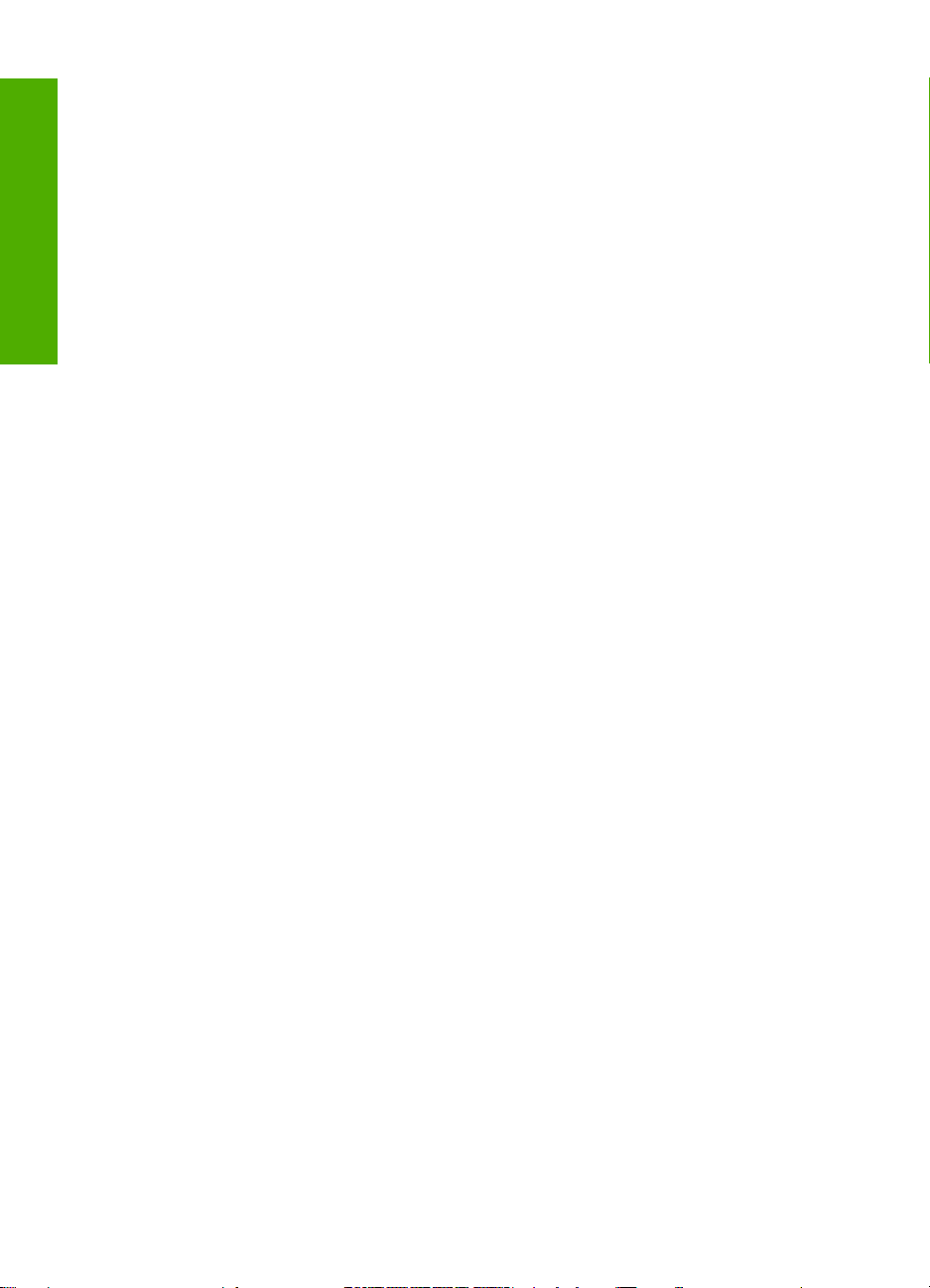
规范声明..................................................................................................................282
标准型号.............................................................................................................283
FCC statement...................................................................................................284
Notice to users of the U.S. telephone network: FCC requirements...................284
Note à l’attention des utilisateurs du réseau téléphonique canadien/notice
to users of the Canadian telephone network......................................................285
Notice to users in the European Economic Area...............................................287
Notice to users of the German telephone network.............................................287
Australia wired fax statement.............................................................................287
目录
Notice to users in Korea.....................................................................................287
VCCI (Class B) compliance statement for users in Japan.................................288
Notice to users in Japan about power cord........................................................288
Geräuschemission.............................................................................................288
无线规范声明...........................................................................................................288
Wireless: Exposure to radio frequency radiation................................................288
Wireless: Notice to users in Brazil......................................................................288
Wireless: Notice to users in Canada..................................................................289
European Union Regulatory Notice....................................................................289
Wireless: Notice to users in Taiwan...................................................................290
Declaration of conformity (European Economic Area)............................................290
HP Photosmart C7200 All-in-One series declaration of conformity.........................291
索引...............................................................................................................................293
8
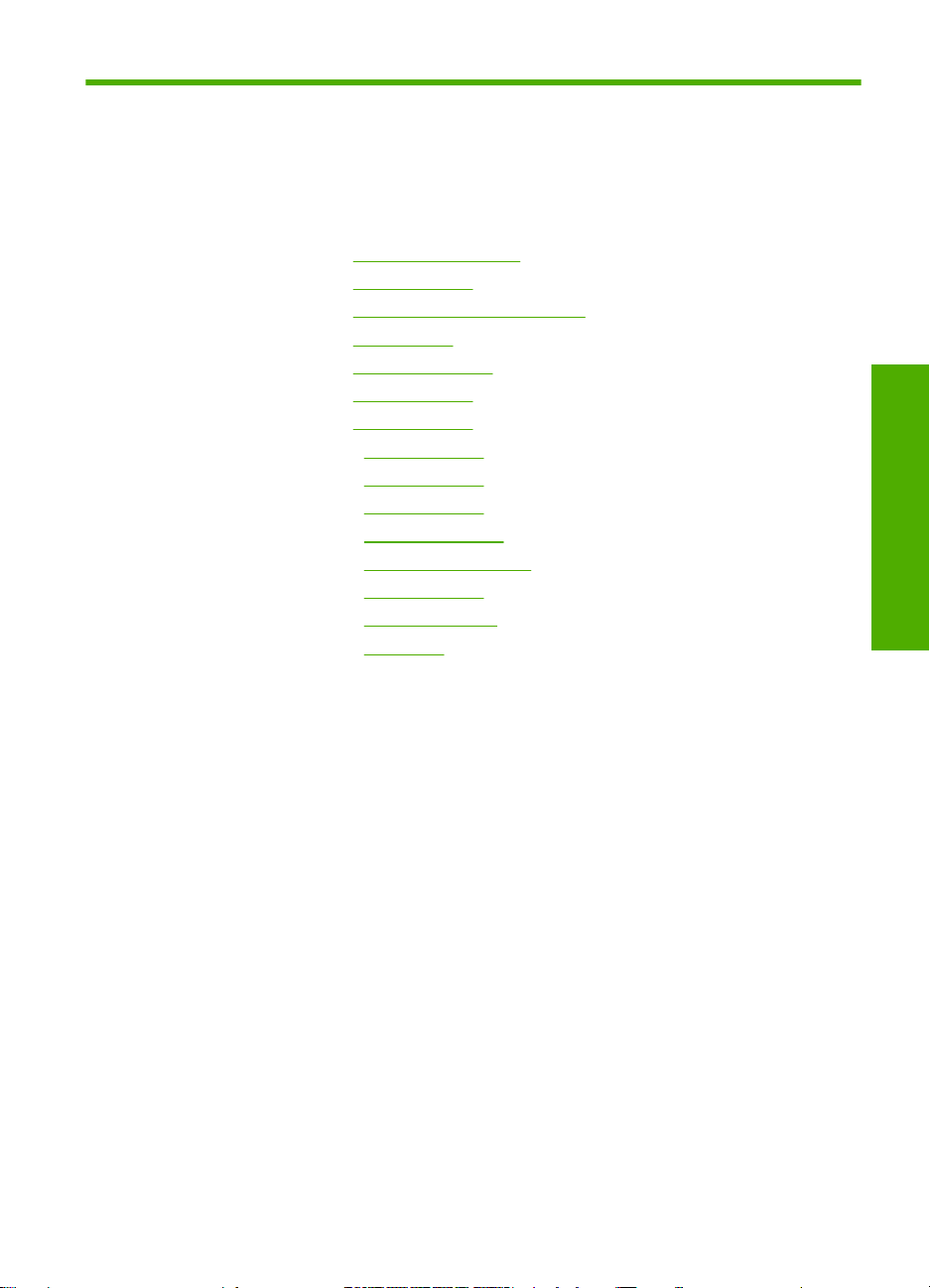
1 HP Photosmart
C7200 All-in-One series 帮助
有关 HP All-in-One 的信息,请参阅:
•
位于第 11 页的“HP All-in-One 概述”
•
位于第 21 页的“
•
位于第 23 页的“
•
位于第 65 页的“
•
位于第 67 页的“
•
位于第 79 页的“
•
位于第 97 页的“
•
位于第 111 页的“
•
位于第 117 页的“
•
位于第 127 页的“
•
位于第 145 页的“
•
位于第 151 页的“
•
位于第 161 页的“
•
位于第 271 页的“
•
位于第 277 页的“
查找更多信息”
完成 HP All-in-One 的设置”
如何操作?”
放入原件和纸张”
从计算机打印”
使用照片功能”
使用扫描功能”
使用复印功能”
使用传真功能”
打印报告和表格”
维护 HP All-in-One”
购买墨水耗材”
HP 保修和支持”
技术信息”
HP Photosmart
C7200 All-in-One series 帮助
HP Photosmart C7200 All-in-One series 帮助
9
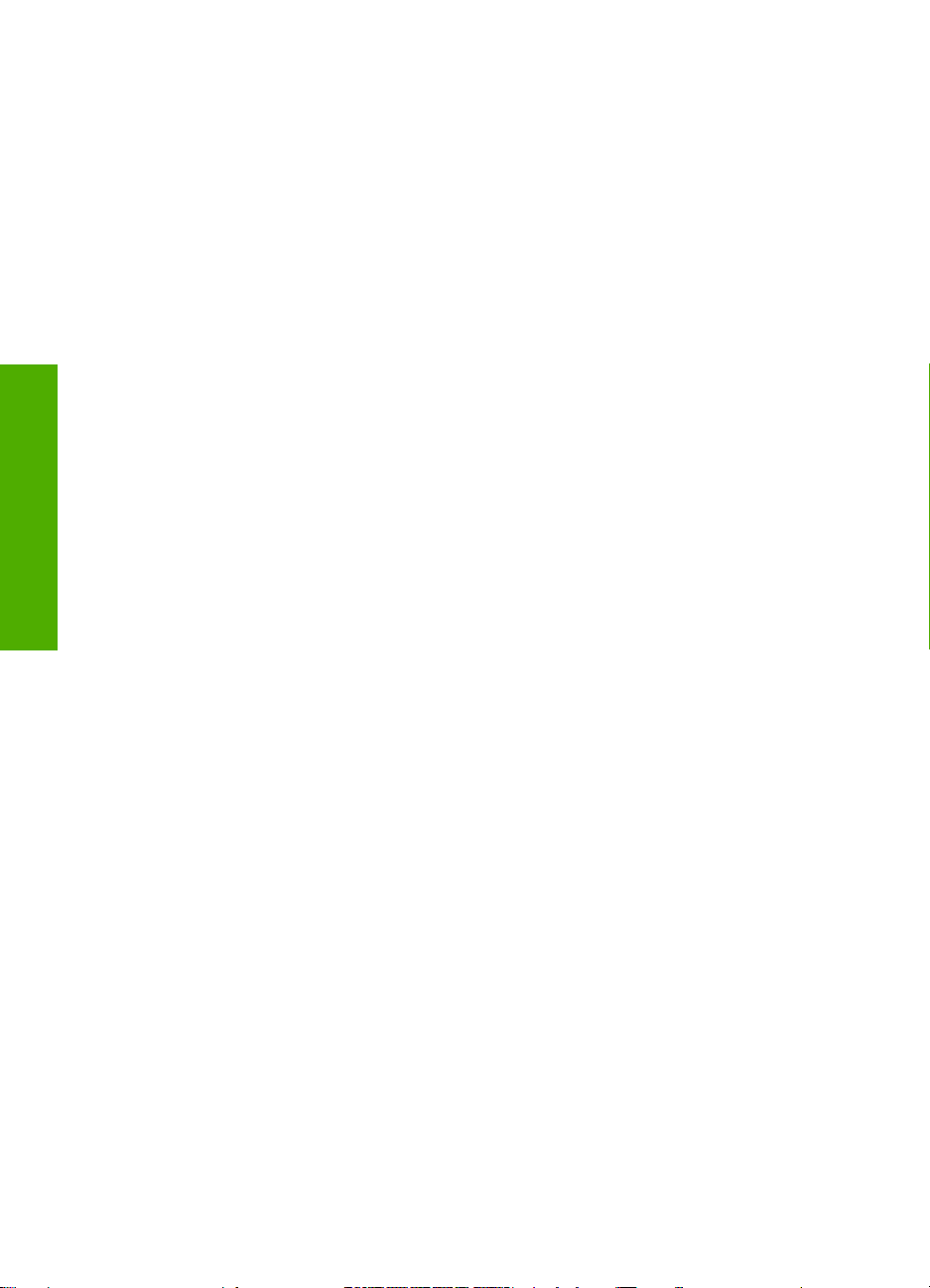
C7200 All-in-One series 帮助
第 1 章
HP Photosmart
10
HP Photosmart C7200 All-in-One series 帮助
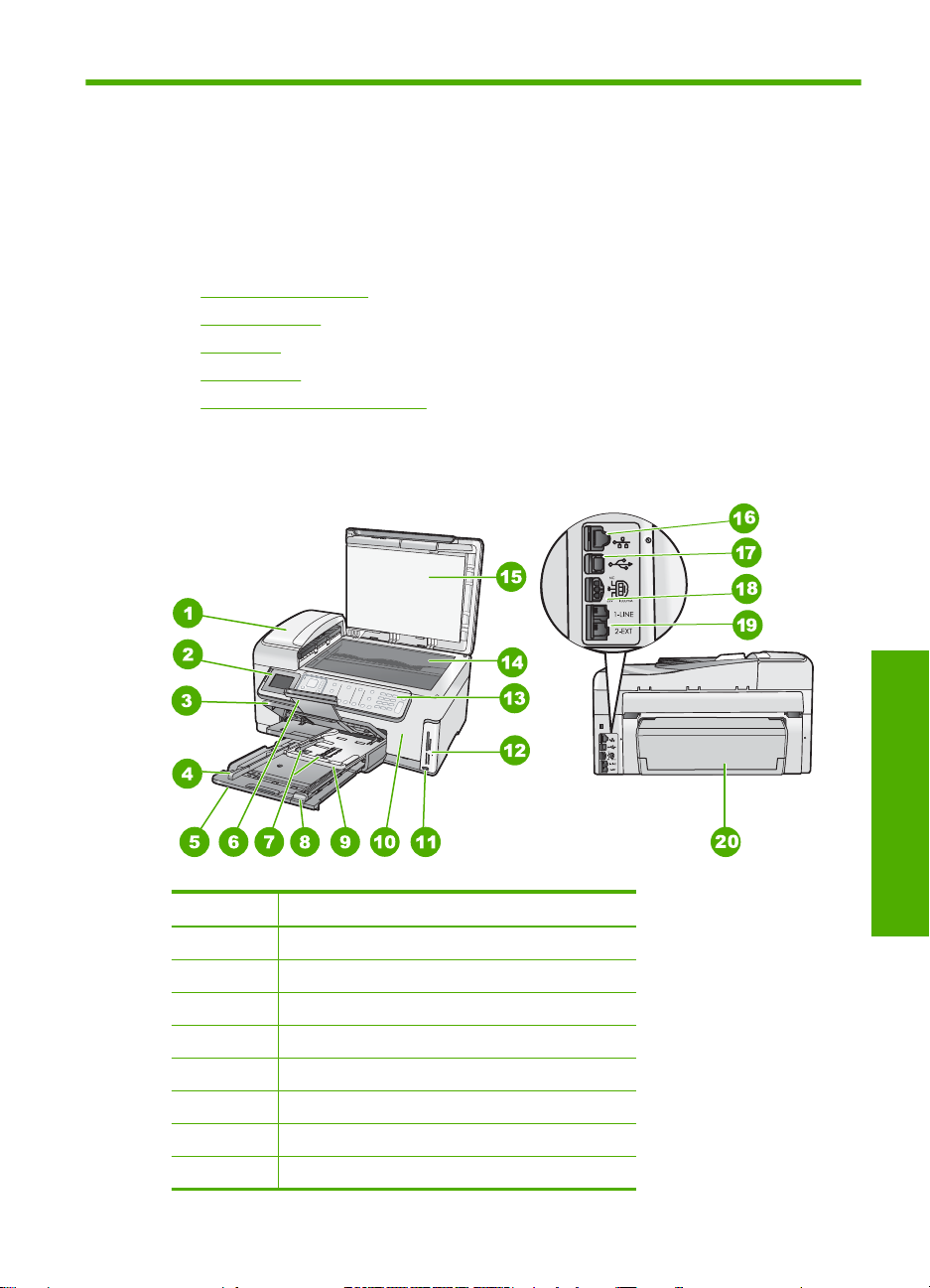
2
HP All-in-One 概述
使用 HP All-in-One 能够轻松快速地实现如下任务,如复印、发送和接收传真、
从存储卡打印照片等。您可以从控制面板直接访问许多 HP All-in-One 功能,而
不必打开计算机。
本节包含以下主题:
•
HP All-in-One 总览
•
控制面板概述
•
菜单概述
•
文字和符号
•
使用 HP Photosmart 软件
HP All-in-One 总览
标签 说明
1
2
3
4
5
6
7
8
自动送纸器
彩色图形显示屏(也称为显示屏)
出纸盒
主纸盒的纸宽导纸板
主进纸盒(也称为进纸盒)
纸盒延长板(也称为延长板)
照片纸盒的纸尺寸(长和宽)导纸板
主进纸盒的纸长导纸板
HP All-in-One 概述
概述
11
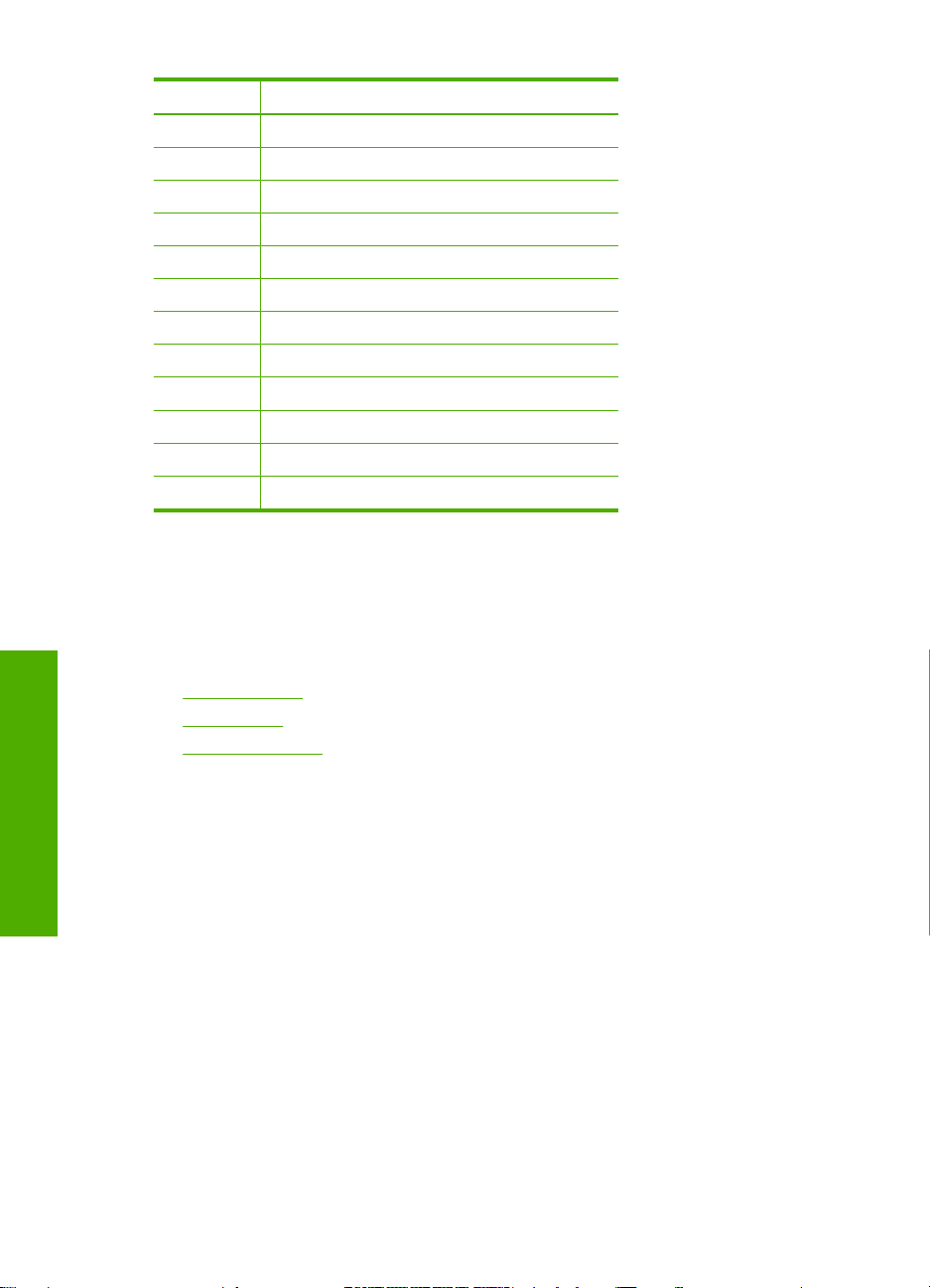
第 2 章
(续)
标签 说明
9
10
11
12
13
14
15
16
17
18
19
20
*
只使用 HP 提供的电源适配器。
控制面板概述
本节描述控制面板按钮和指示灯的功能,以及显示屏上的图标和休眠状态。
本节包含以下主题:
•
控制面板功能
•
显示屏图标
•
显示屏休眠状态
照片纸盒
墨盒盖
用于相机或其他存储设备的正面 USB 端口
内存卡插槽和照片指示灯
控制面板
玻璃板
盖子衬板
以太网端口
背面 USB 端口
电源接头
1-LINE(传真)和 2-EXT(电话)端口
双面打印配件
*
概述
12
HP All-in-One 概述
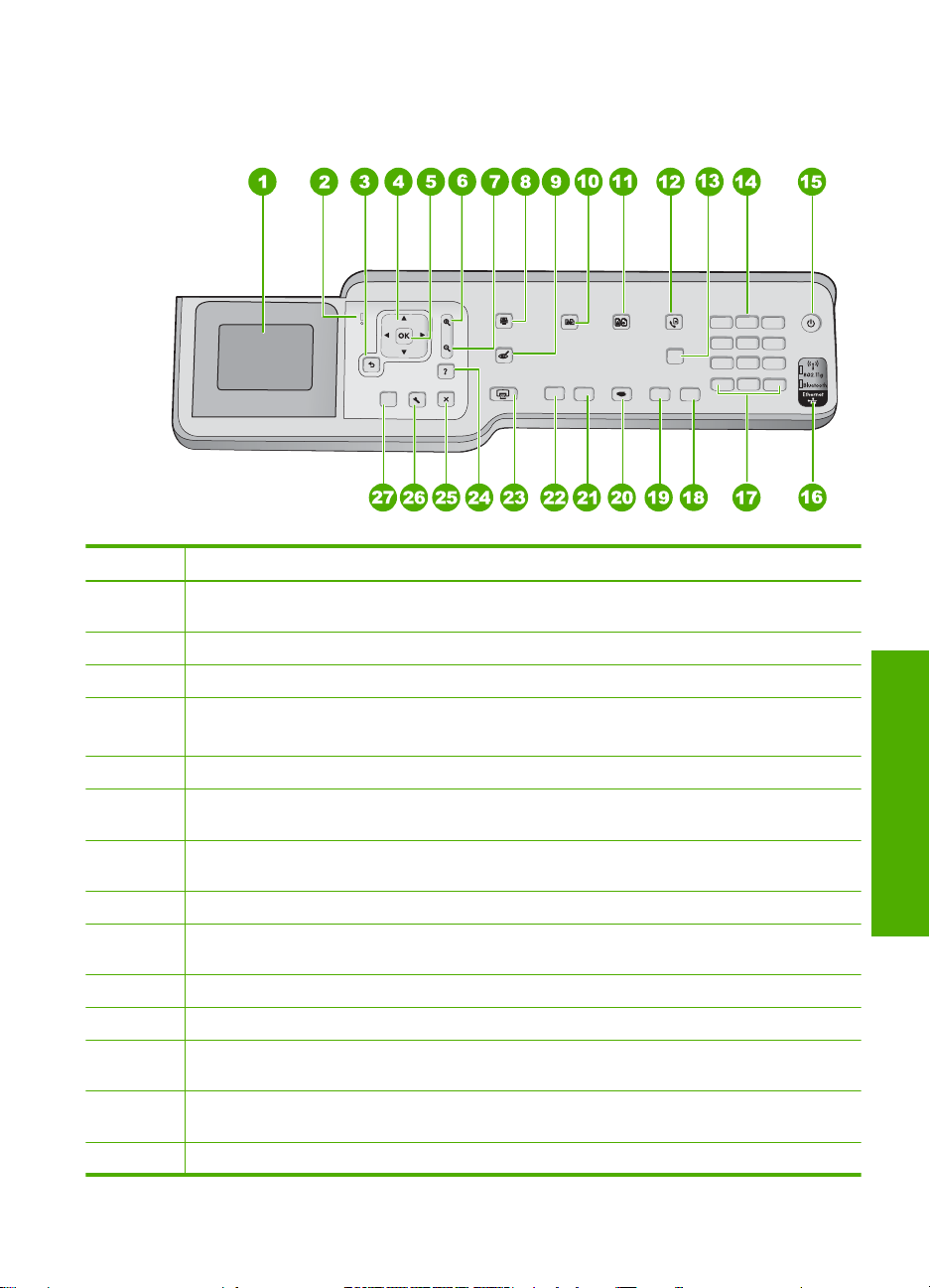
控制面板功能
以下图示和相关表格提供了 HP All-in-One 控制面板功能的快速参考。
标签 名称和描述
1
2
3
4
5
6
7
8
9
10
11
12
13
14
显示屏:显示菜单、照片和消息。可以更改显示屏的角度,以获得更好的视觉效果。将手指放入
延伸至显示屏左侧的目标区域,然后向上拉。
警示灯:表示出现问题。有关详细信息,请参阅显示屏。
后退:返回到显示屏的上一画面。
方向盘:按上下左右箭头按钮,通过菜单选项可以导航。
如果正在放大照片,也可以使用箭头按钮来平移照片,然后选择不同的区域来进行打印。
OK:选择显示屏上的菜单设置、值或照片。
缩小 - (放大镜图标):缩小以显示照片的更多部分。照片已 100% 显示在显示屏上时,如果按
此按钮,则“适合页面”功能将自动应用于照片。
放大 + (放大镜图标):放大显示以在显示屏上放大图像。可以将此按钮和方向盘上的箭头一
同使用,调整裁剪框以便打印。
照片菜单:启动“Photosmart Express”菜单,以打印、保存、编辑和共享照片。
红眼消除:打开或关闭红眼消除功能。默认情况下,此功能是关闭的。打开此功能后,
HP All-in-One 将自动更正当前显示屏上显示的照片中的红眼色彩。
复印菜单:打开复印菜单,此处可以选择复印选项,如份数、纸张尺寸和纸张类型。
重新打印:可以制作放于玻璃板上的原始照片的副本。
传真菜单:显示“输入传真号码”屏幕来输入传真号。如果再按该按钮,将显示“传真菜单”,
您可从中选择传真选项。
自动接听:此按钮点亮之后,HP All-in-One 自动接听拨入的电话呼叫。此按钮不亮时,
HP All-in-One 不接听任何拨入的传真呼叫。
键盘:输入传真号码、值或文字。
概述
控制面板概述
13
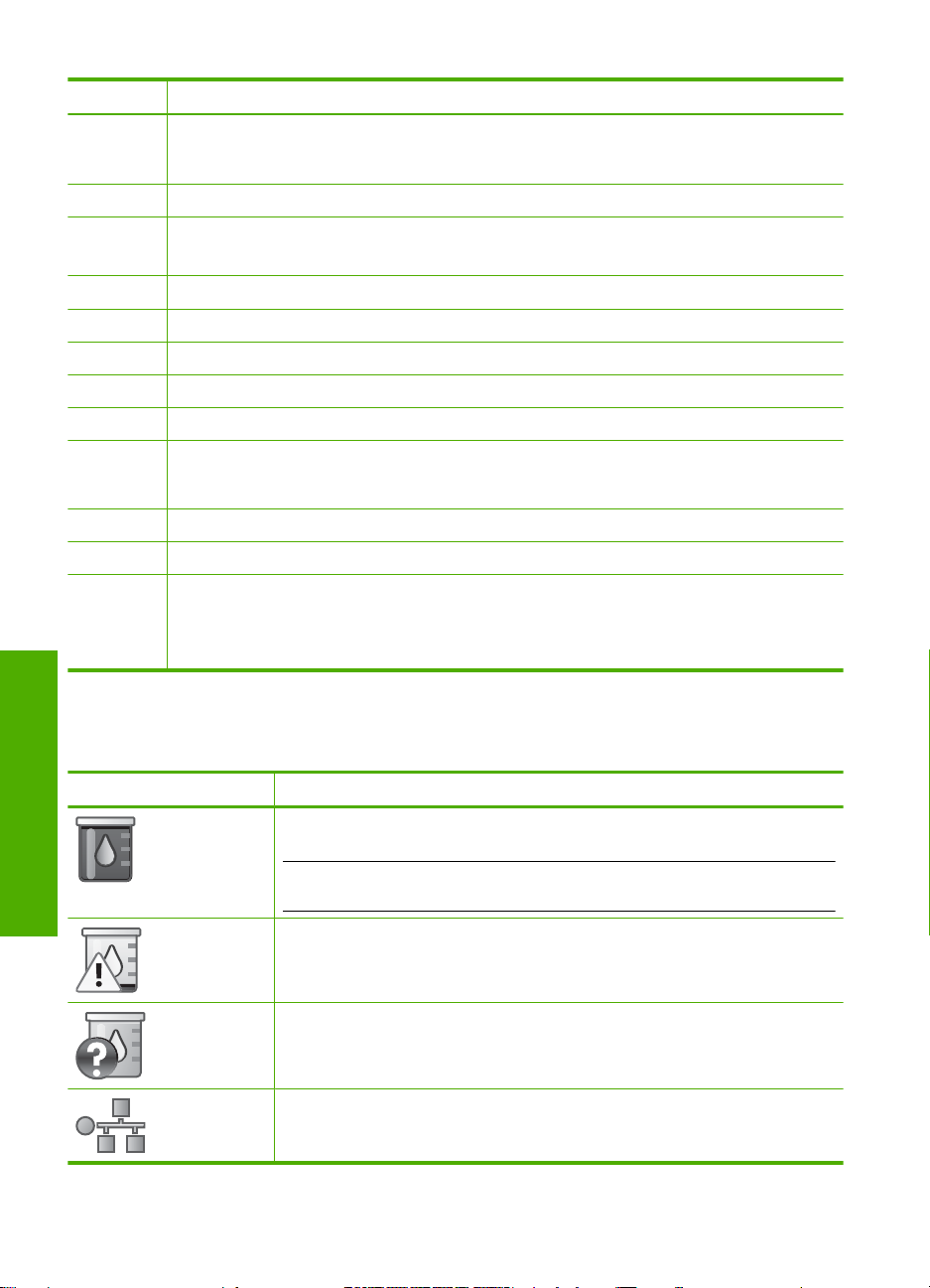
第 2 章
(续)
标签 名称和描述
15
16
17
18
19
20
21
22
23
24
25
26
打开:打开或关闭 HP All-in-One。关闭 HP All-in-One 时,仍然向设备提供极少电量。通过按
住打开按钮 3 秒钟可以进一步减少电量供应。这样使 HP All-in-One 处于“联邦能源管理计
划”(FEMP) 模式。要完全切断电源,请关闭 HP All-in-One,然后拔掉电源线。
无线广播指示灯::指示已打开 802.11 b 和 g 无线广播。
空格 和 #:为与传真相关的任务输入空格和井号。
符号 和 *:为与传真相关的任务输入符号和星号。
开始传真/彩色:开始彩色传真。
开始传真/黑白:开始黑白传真。
扫描菜单:请打开“扫描菜单”,您可从中选择扫描的目标。
开始复印/彩色:开始进行彩色复印。
开始复印/黑白:开始进行黑白复印。
打印照片:根据是否可以从“查看”、“打印”或“创建”菜单访问照片,打印照片按钮将显
示“打印预览”屏幕或打印所有选中的照片。如果没有选中照片,则会出现提示,询问是否打印
卡或存储设备上的所有照片。
取消:停止当前的操作。
设置:显示“设置菜单”以便生成报告、更改传真和网络设置、以及存取工具和首选项。
帮助:打开显示屏上的“帮助菜单”菜单,您可从中选择一个要深入了解的主题。根据所选的主
题,主题将显示在您的显示屏或电脑屏幕上。
处于空闲状态时,按帮助将列出用户可以获得帮助的菜单选项。查看屏幕处于非空闲状态时,帮
助按钮可以提供上下文相关的帮助。
显示屏图标
在显示屏底部会显示以下图标,它们提供了有关 HP All-in-One 的重要信息。
图标 用途
概述
14
HP All-in-One 概述
显示墨盒状态。此图标的颜色对应墨盒的颜色,此图标的墨水位对应墨盒中的墨
水量。
注意 仅当某个墨盒的墨水量低于 50% 时才出现墨水量图标。如果所有墨盒的
墨水量都高于 50%,则墨盒图标不会出现在显示屏上。
显示墨盒中的墨水几乎用完,需要更换。
表示插入了未知墨盒。如果墨盒中含有非 HP 墨水,可能会出现此图标。
显示有线网络状态:
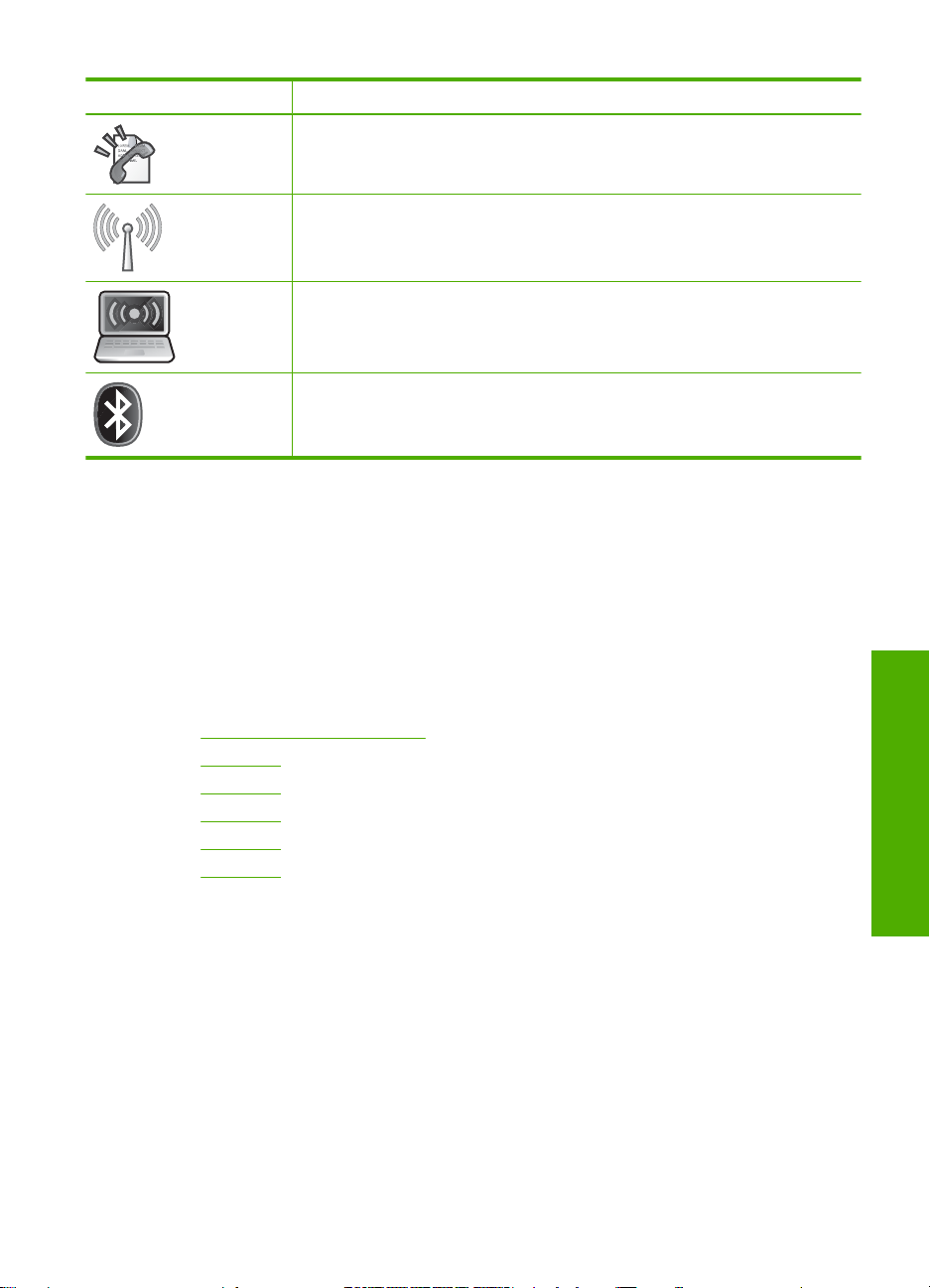
(续)
图标 用途
显示屏休眠状态
为延长显示屏寿命,显示屏在闲置 2 分钟后会变暗。闲置 30 分钟后,显示屏将
进入休眠状态,屏幕上没有任何显示。执行某个操作后显示屏即可恢复显示,如
按控制面板上的按钮、插入存储卡或连接存储设备、掀起盖子或从连接的计算机
访问 HP All-in-One。
如果显示屏上显示“自动接听”图标,则 HP All-in-One 将自动接收传真。如果
没显示图标,则必须手动接收传真。
表示无线网络连接是否存在和信号强度。
表示 Ad hoc 无线网络连接是否存在。
表示采用 Bluetooth® 无线技术的 HP bt450、打印机和 PC 适配器已连接到正面
USB 端口。
菜单概述
下列主题提供了 HP All-in-One 显示屏上显示的最上一级菜单的快速参考。
•
•
•
•
•
•
Photosmart Express 菜单
复印菜单
扫描菜单
传真菜单
设置菜单
帮助菜单
菜单概述
概述
15
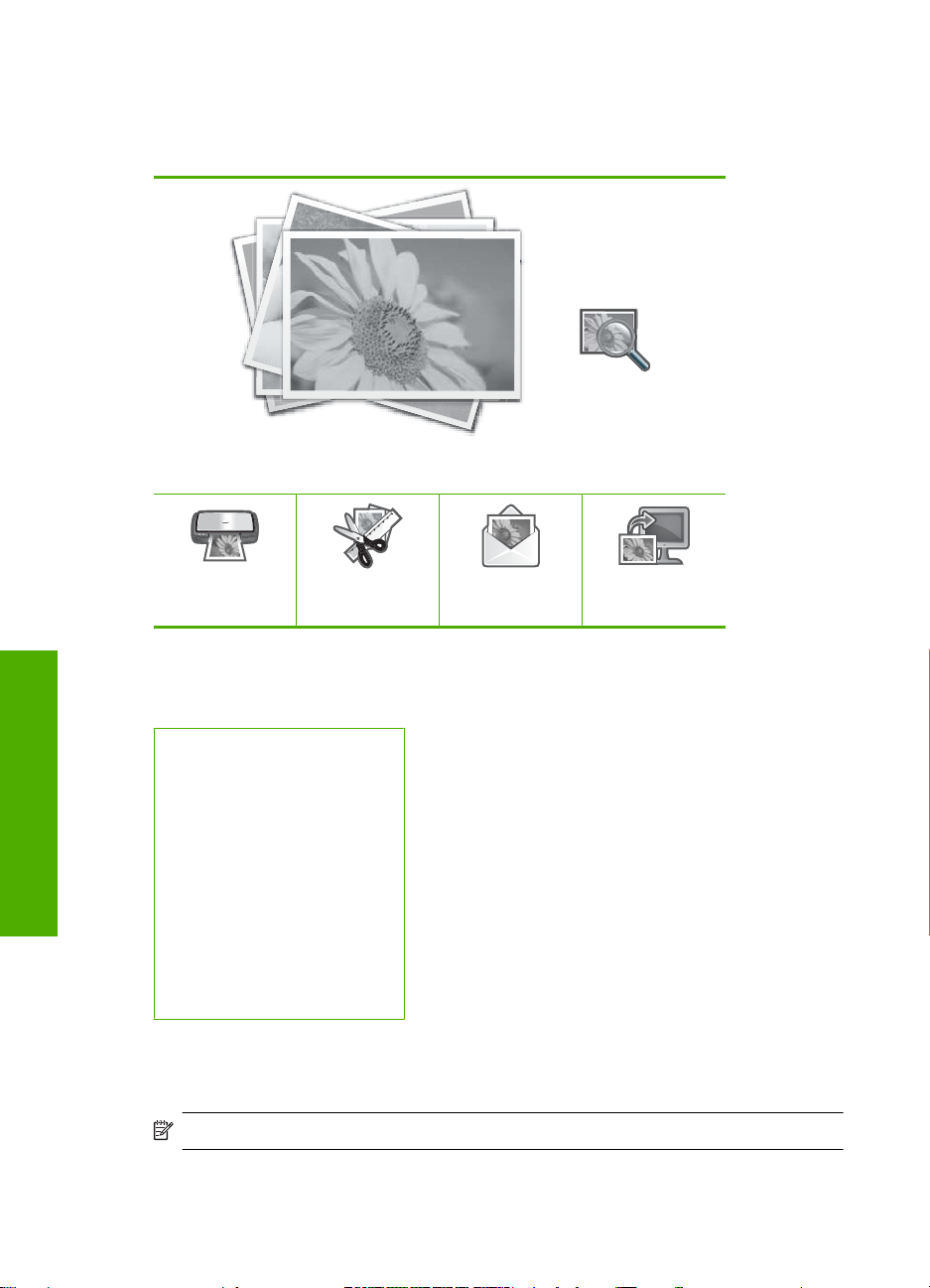
第 2 章
Photosmart Express 菜单
插入存储卡或存储设备时或按控制面板上的照片菜单时,下列选项在
“Photosmart Express” 菜单中可用。
“查看”
复印菜单
概述
扫描菜单
“打印”
“创建”
“共享”
“保存”
按控制面板上的复印菜单按钮时,以下选项才可用。
“份数”
“尺寸”
“质量”
“较浅/较深”
“预览”
“裁剪”
“纸张尺寸”
“纸张类型”
“边界移动”
“增强”
“设置为新的默认值”
按控制面板上的扫描菜单按钮时,以下选项才可用。
注意 “扫描菜单”上显示的应用程序因计算机上安装的软件应用程序而异。
16
HP All-in-One 概述
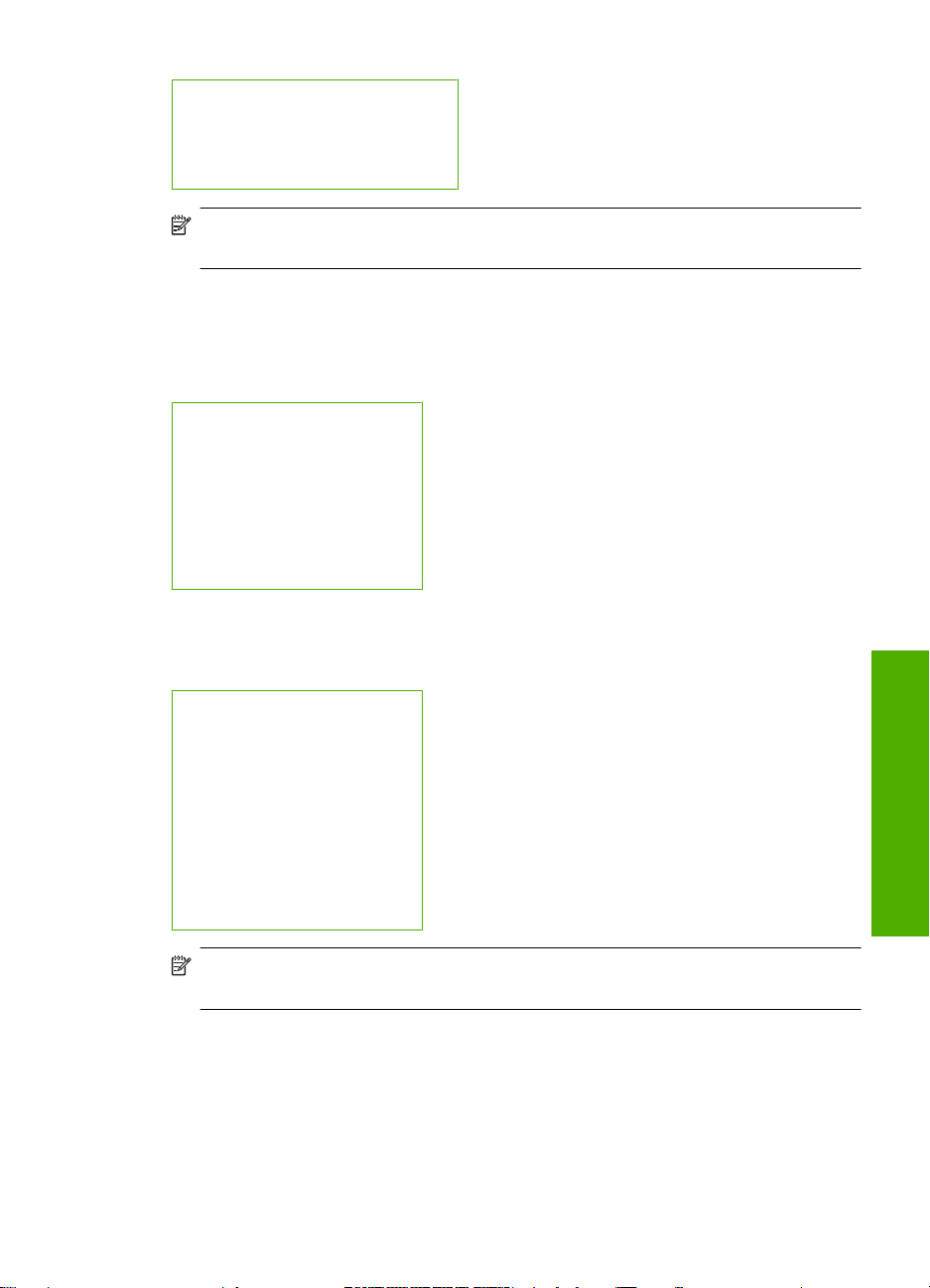
传真菜单
设置菜单
“扫描并重新打印”
“扫描到存储卡”
“HP Photosmart Premier”
“扫描到计算机”
注意 “扫描到计算机” 选项只有在 HP All-in-One 可以连接到网络的情况下
出现。
当按下传真菜单按钮,输入传真号码后出现“输入传真号码”画面。
如果再次按下传真菜单按钮,出现“传真菜单”,可以更改下列传真选项。
“分辨率”
“较浅/较深”
“扫描和传真”
“广播传真”
“稍后发送传真”
“轮询以接收”
“设置为新的默认值”
按控制面板上的设置按钮之后,以下选项可用。
“可打印的学校专用纸”
“打印报告”
“快速拨号设置”
“基本传真设置”
“高级传真设置”
“网络”
“工具”
“首选项”
“Bluetooth 菜单”
注意 “Bluetooth 菜单”选项仅当具有 Bluetooth® 无线技术的可选 HP
bt450、打印机和 PC 设配器连接到 HP All-in-One 时才出现。
菜单概述
概述
17
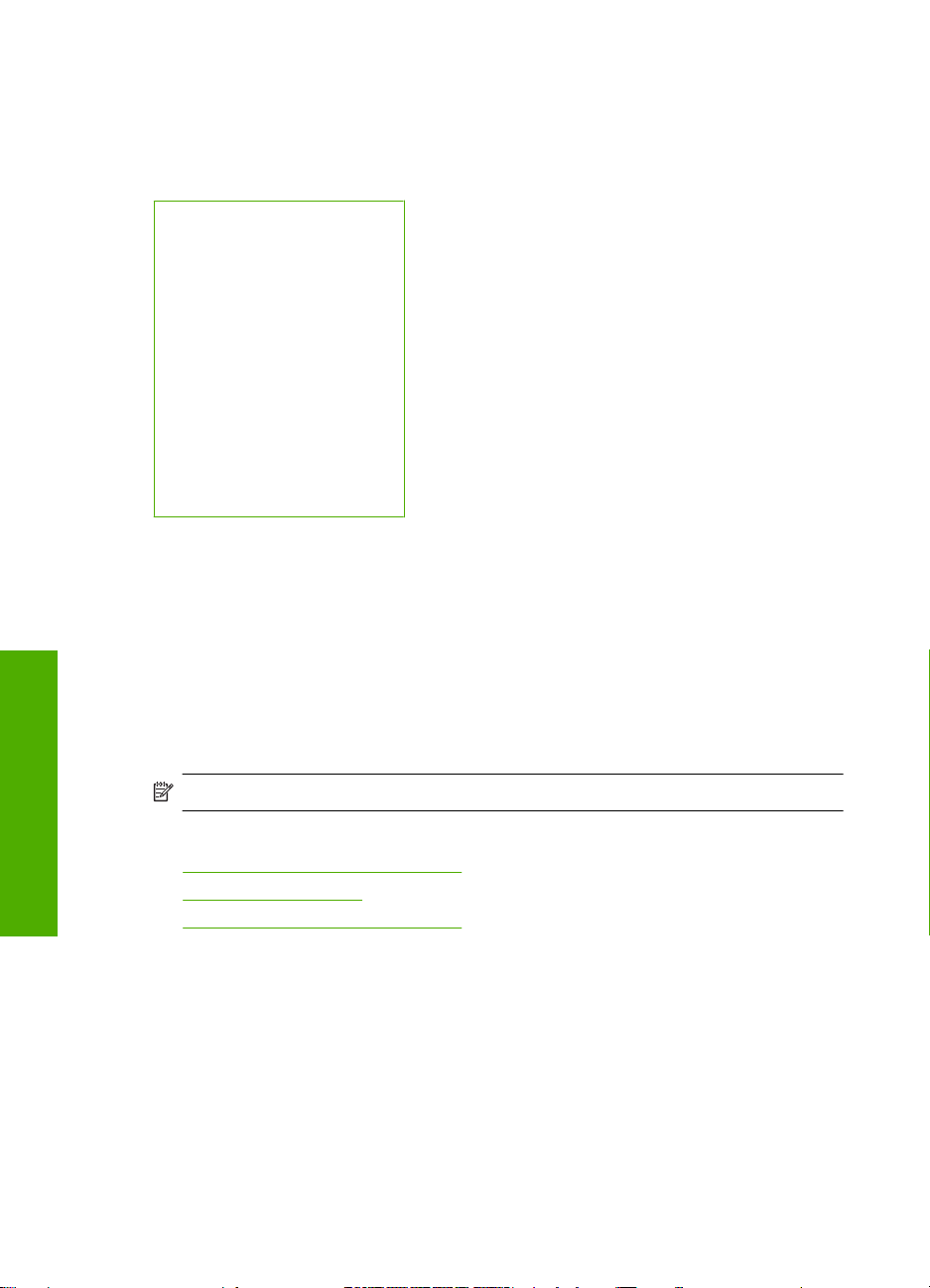
第 2 章
帮助菜单
使用“帮助菜单”菜单可以快速访问主要的帮助主题,按帮助按钮之后也会出现
该项。如果选择前 6 个主题之一,则显示屏上显示帮助。如果选择后 6 个主题之
一,则计算机上显示帮助。共有以下几种选项:
“使用控制面板”
“插入墨盒”
“将纸张放入照片纸盒中”
“放入纸张”
“将原件放入扫描仪”
“图标术语”
“如何”
“错误消息”
“常规疑难排解”
“网络疑难排解”
“使用存储卡”
“获得支持”
文字和符号
您可以通过控制面板使用软键盘输入文字和符号。当设置有线或无线网络、传真
标题信息或快速拨号条目时,软键盘将自动出现在显示屏上。也可以使用控制面
板上的键盘输入文字和符号。
还可以在拨打传真或电话号码时从键盘上输入符号。当 HP All-in-One 拨号时,
将根据符号的涵义作出相应的反应。例如,如果在传真号码中输入了一个破折
号,则 HP All-in-One 将在拨打剩余的号码前先暂停。如果需要在拨打传真号码
前先拨通外线,则需要插入暂停。
注意 若要在传真号码中输入符号,如破折号,则需要使用键盘。
本节包含以下主题:
•
使用控制面板上的键盘输入文字
概述
•
使用软键盘输入文字
•
拨打传真号码时可以使用的符号
使用控制面板上的键盘输入文字
可以使用控制面板上的键盘来输入文字或符号。
18
HP All-in-One 概述
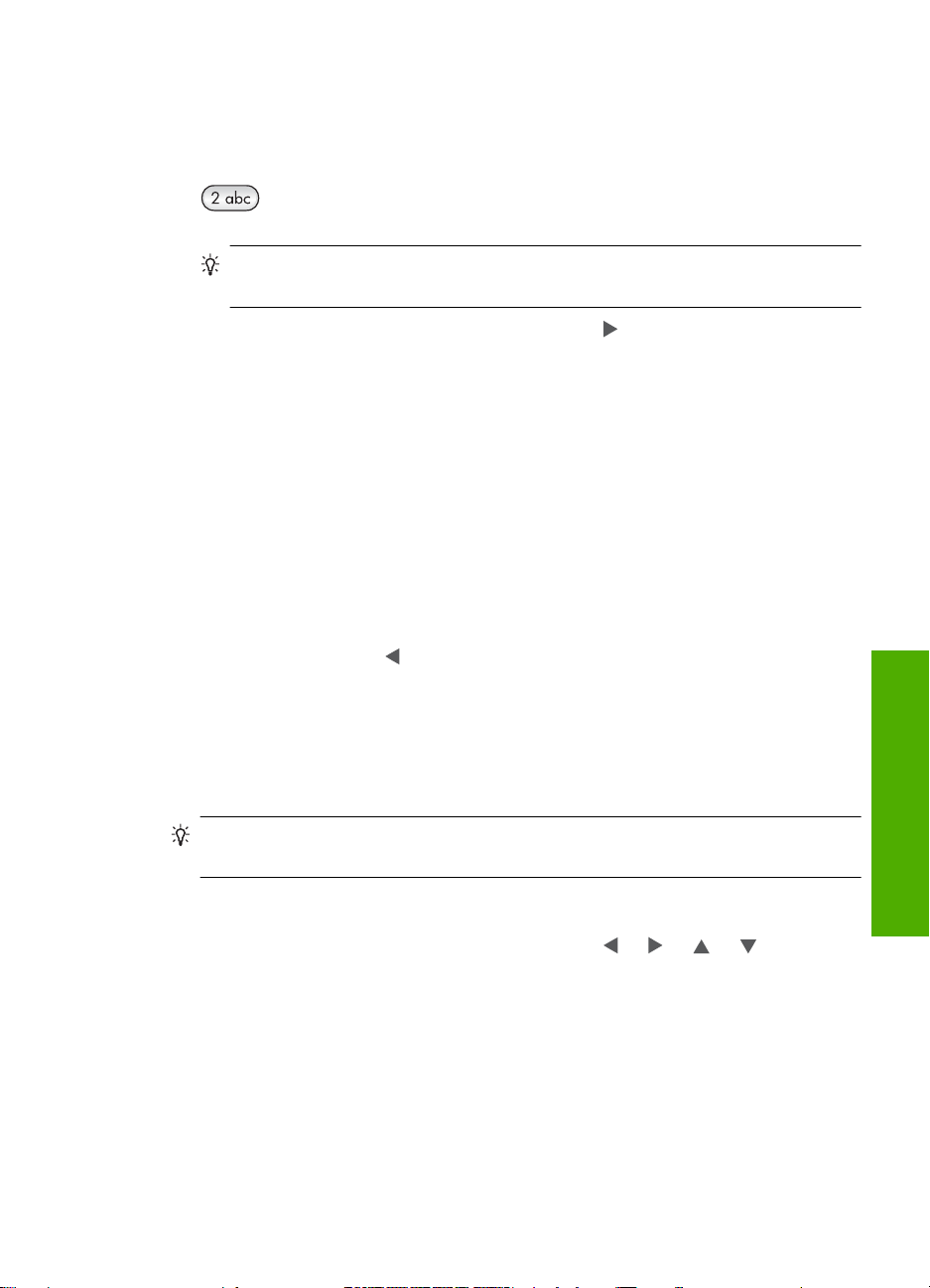
输入文字
1. 在键盘上,按与名称中的字母相对应的数字。例如,在下面的按钮中,字母
a、b 和 c 对应着数字 2。
提示 多次按一个按钮可查看可选的字符。根据您的语言和国家/区域设
置,除了键盘上显示的字符外,还可能有其他字符可用。
2. 出现正确的字母后,等候光标自动右移,或按 。按与名称中下一个字母对
应的数字。连续按按钮,直到出现所需的字母。单词的首字母自动大写。
输入空格、暂停或符号
▲ 要插入空格,请按空格。
要输入停顿符号,请连续按符号直到出现破折号。
要输入符号,如 “@”,请重复按符号按钮,滚动查看可用符号列表:星
号 (“*”)、破折号 (“-”)、& 号 (“&”)、句号 (“.”)、斜杠 (“/”)、括
号 “( )”、单引号 (“'”)、等号 (“=”)、数字号 (“#”)、at (“@”)、底
线 (“_”)、加号 (“+”)、感叹号 (“!”)、分号 (“;”)、问号
(“?”)、逗
号 (“,”)、冒号 (“:”)、百分号 (“%”) 以及近似号 (“~”)。
删除字母、数字或符号
▲ 如果出现错误,请按 清除,然后再输入正确的文字。
完成文字输入后,按 OK 保存您的输入。
使用软键盘输入文字
可以使用自动显示在显示屏上的软键盘来输入文字或符号。例如,当设置有线或
无线网络、传真标题信息或快速拨号条目时,将自动显示软键盘。
提示 还可以通过使用 HP All-in-One 控制面板上的软键盘来输入文字和数
字。多次按某个按钮可访问其他字母。例如,按三次 2 即可输入字母 C。
使用屏幕键盘输入文字
1. 要选择屏幕键盘中的字母、数字或符号,请按 、 、 和 以突出显示
相应的选择。
输入小写字母、大写字母、数字和符号
•
要输入小写字母,请选择屏幕键盘上的“abc”按钮,然后按 OK。
•
要输入打大写字母,请选择屏幕键盘上的“ABC”按钮,然后按 OK。
文字和符号
概述
19
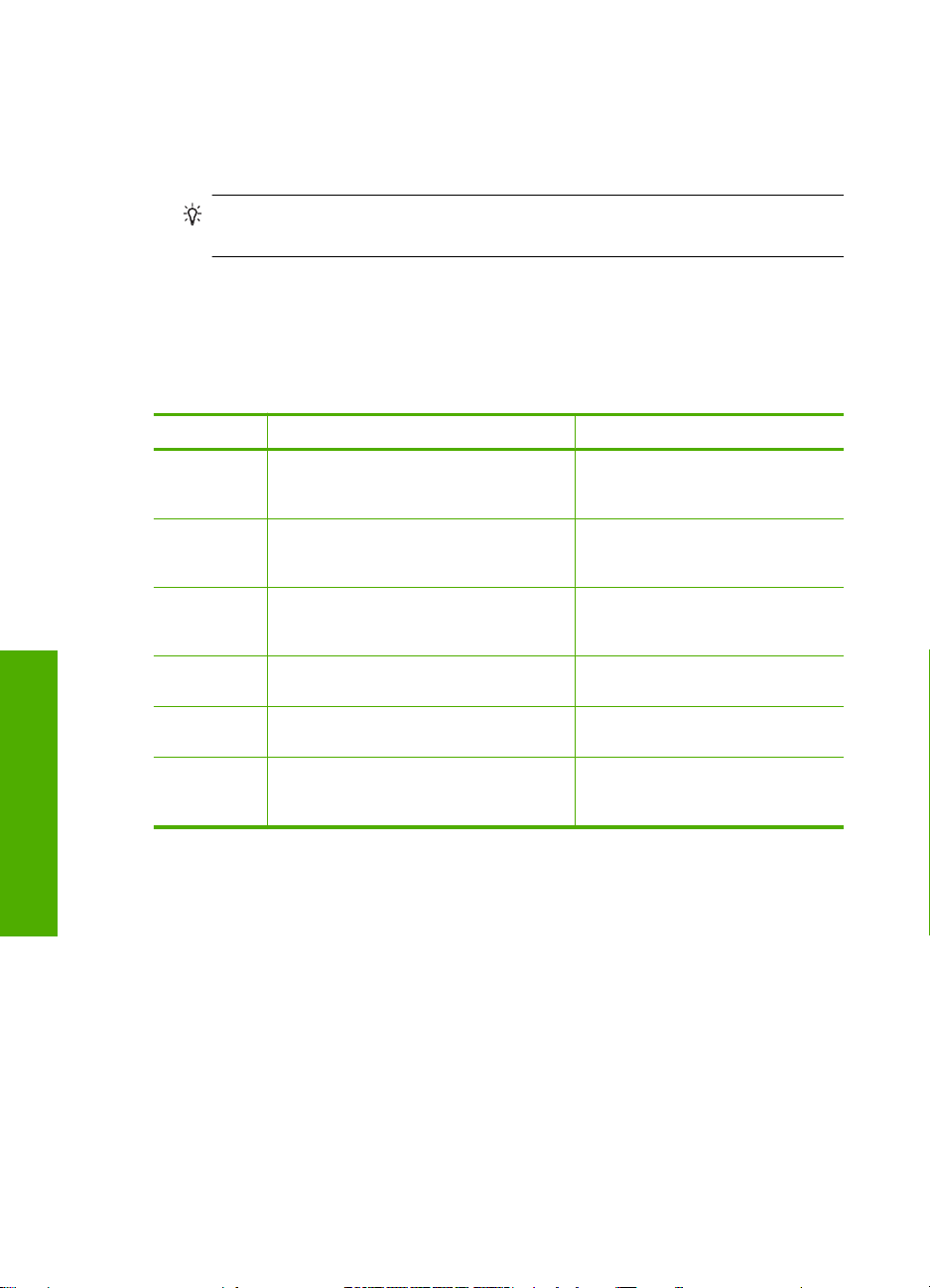
第 2 章
•
要输入数字,请选择屏幕键盘上的 “123” 按钮,然后按 OK。
•
要输入符号,请选择屏幕键盘上的 “.@!” 按钮,然后按 OK。
2. 相应的字母、数字或符号突出显示后,请按控制面板上的 OK 来选中它。
选择出现在显示屏上。
提示 要删除字母、数字或符号,请选择软键盘上的“清除”,然后按
OK。
3. 输入文字、数字或符号后,请选择屏幕键盘上的“完成”,然后按 OK。
拨打传真号码时可以使用的符号
要输入符号,如 *,连续按符号按钮,滚动查看符号列表。下表提供了在传真或
电话号码序列、传真标题信息和快速拨号条目中可以使用的符号。
可用的符号 描述 输入以下项时可用
*
-
( )
W
R
+
需要拨号时显示星号。 传真标题名称、快速拨号名称、快速
自动拨号时,HP All-in-One 在数字序列中
输入一个停顿符号。
显示左右括号以分开数字(如区号),使
数字更易于阅读。这些符号不会影响拨号。
自动拨号时,W 使 HP All-in-One 等候拨
号音,然后才继续拨号。
在自动拨号过程中,R 的功能和电话上的
Flash 按钮类似。
显示一个加号。此符号不会影响到拨号。 传真标题名称、传真标题号码、快速
使用 HP Photosmart 软件
概述
HP Photosmart 软件提供一种便捷的方法来打印照片。通过此软件也可获取 HP
成像软件其他基本功能,例如,照片的保存和查看。
有关使用 HP Photosmart 软件的详细信息:
•
单击左侧的内容面板。在上部查找 HP Photosmart 软件帮助内容一书。
•
如果在内容面板上部没有看到 HP Photosmart 软件帮助内容,则请通过
HP 解决方案中心访问软件帮助。
拨号号码、传真或电话号码以及监视
器拨号条目
传真标题名称、传真标题号码、快速
拨号名称、快速拨号号码以及传真或
电话号码
传真标题名称、传真标题号码、快速
拨号名称、快速拨号号码以及传真或
电话号码
快速拨号号码和传真或电话号码
快速拨号号码和传真或电话号码
拨号名称、快速拨号号码以及传真或
电话号码
20
HP All-in-One 概述
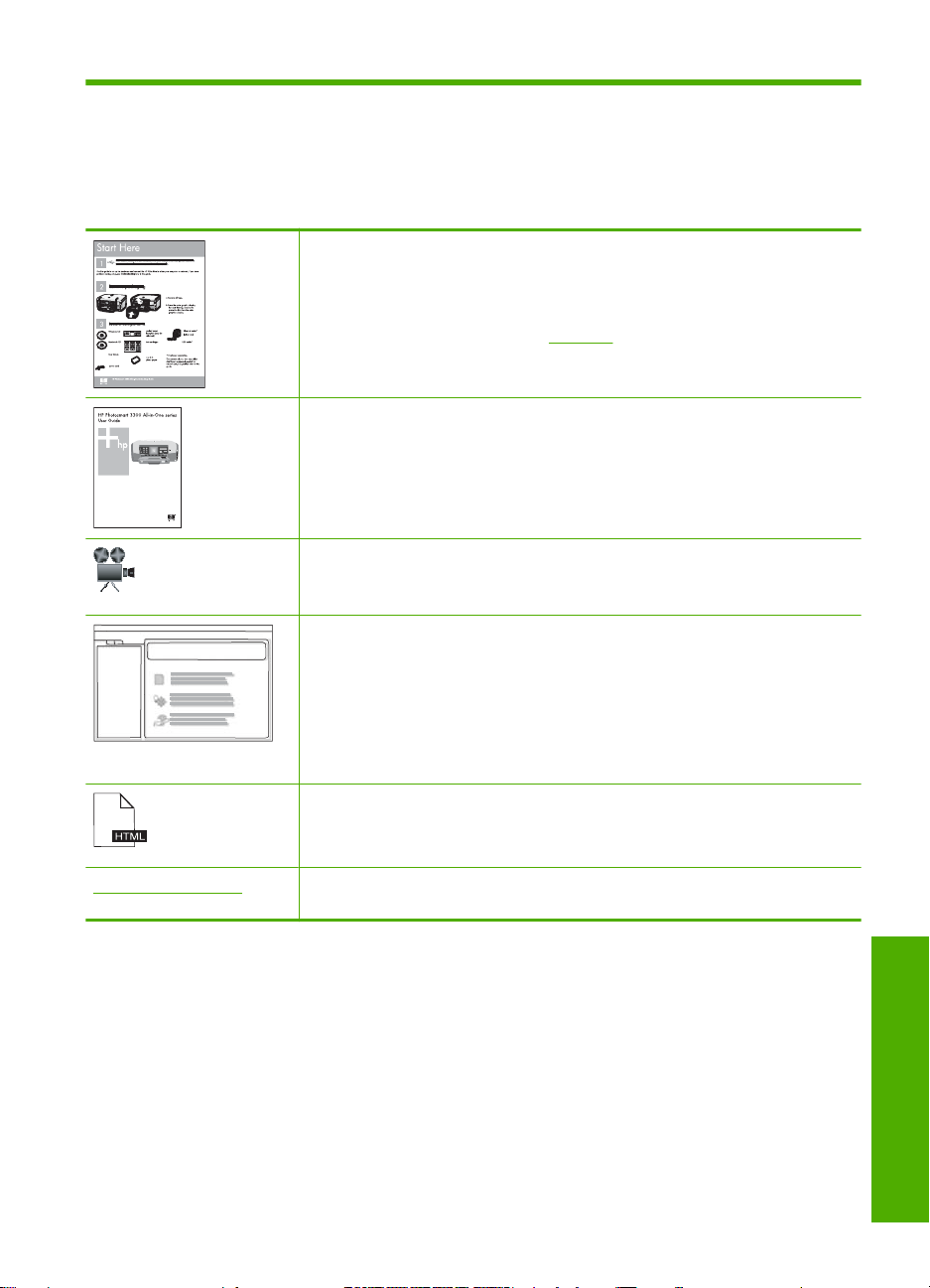
3
查找更多信息
您可以访问在很多印刷和屏幕资源中提供的有关安装和使用 HP All-in-One 的信
息。
www.hp.com/support
安装手册
《安装手册》提供了 HP All-in-One 和软件的安装说明。请务必依次执行《安装
手册》中的步骤。
如果在安装过程中遇到问题,请查看《安装手册》了解疑难排解信息,或参阅
此屏幕帮助中的位于第 163 页的“
《基础知识手册》
《基础知识手册》包含 HP All-in-One 概述,包括基础任务的分步骤说明、疑难
排解提示和技术信息。
HP Photosmart Essential 动画
HP Photosmart Essential 动画以互动的方法简要介绍了 HP All-in-One 自带的
软件。您可以了解软件如何帮助您创建、共享、组织和打印照片。
屏幕帮助
屏幕帮助提供有关使用 HP All-in-One 的全部功能的详细说明。
如何? 主题提供一些链接,您可以使用它们快速查找有关执行常见任务的信
•
息。
HP All-in-One 概述主题提供有关 HP All-in-One 的主要功能的一般信息。
•
疑难排解主题提供的信息可解决您在使用 HP All-in-One 时可能遇到的错
•
误。
自述文件
自述文件中含有可能在其他文档中无法找到的最新信息。
要访问自述文件,请安装软件。
如果您可以访问 Internet,则可从 HP 网站获得帮助和支持。该网站提供技术支
持、驱动程序、耗材和订购信息。
疑难排解”。
查找更多信息
查找更多信息
21
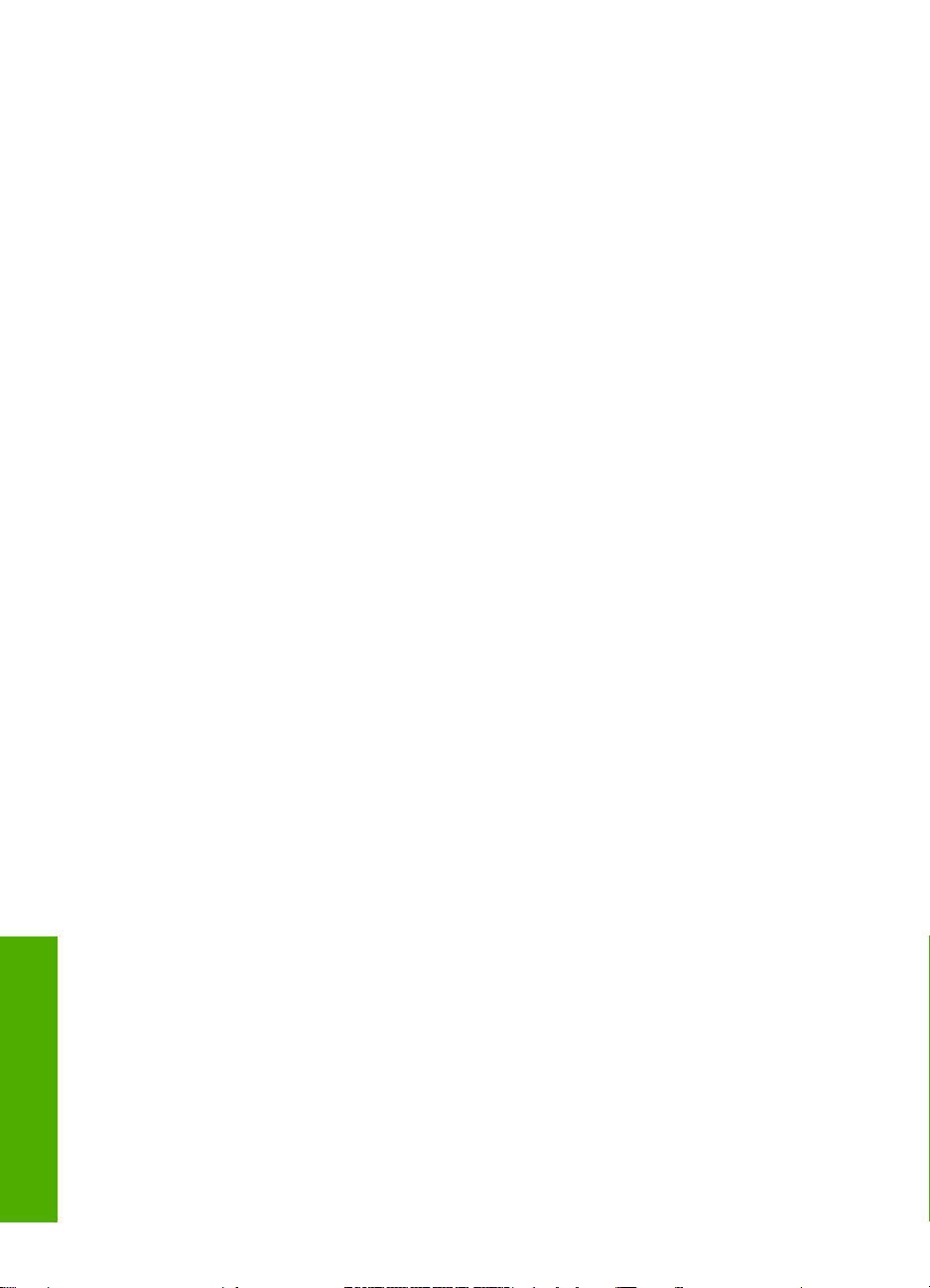
第 3 章
查找更多信息
22
查找更多信息
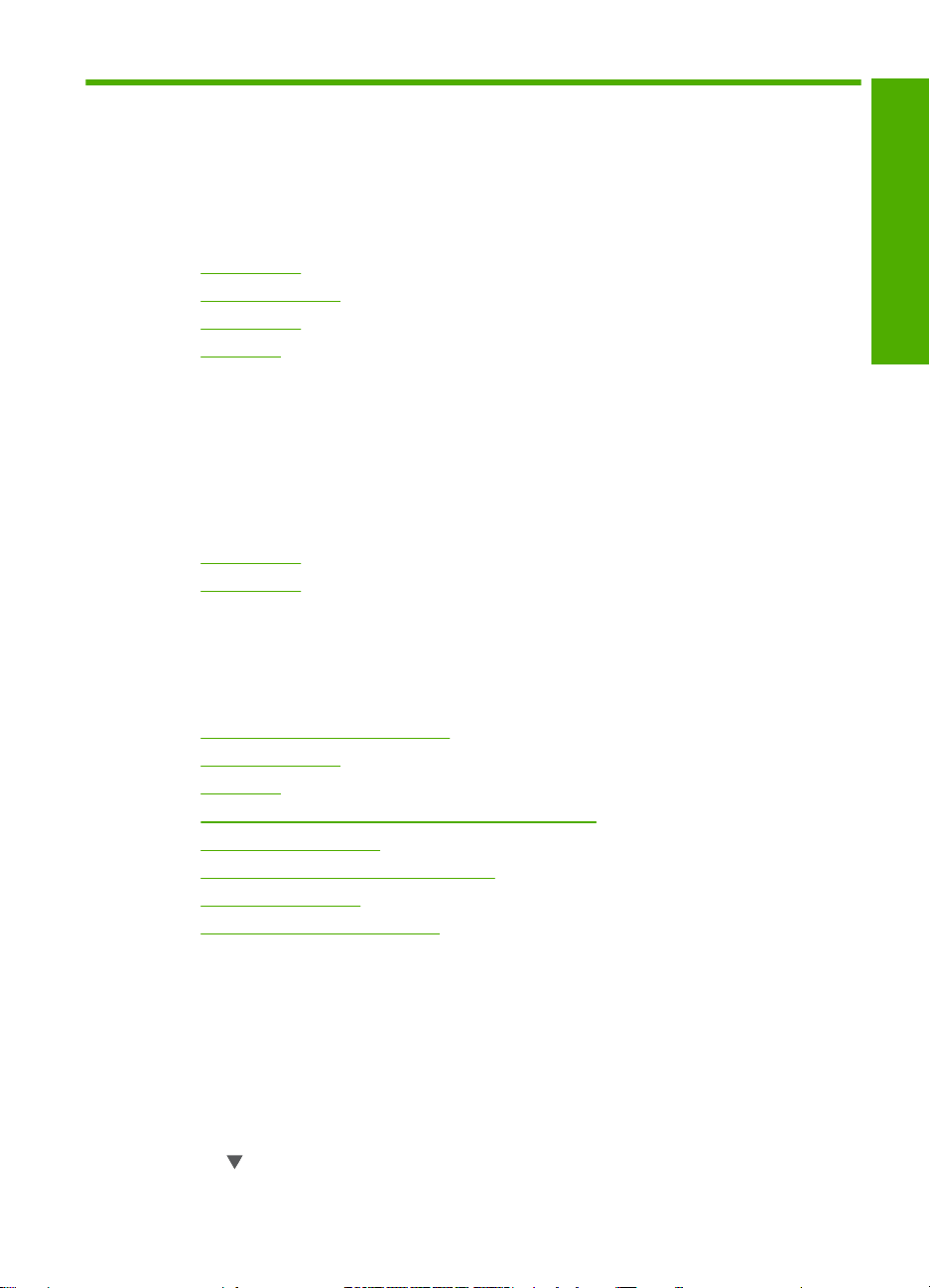
4
完成 HP All-in-One 的设置
完成《安装手册》中说明的步骤后,请参考本节中的内容完成对 HP All-in-One
的设置。本节内容涉及重要的设备设置信息,包括设置首选项的信息。
本节包含以下主题:
•
设置首选项
•
计算机连接信息
•
连接到网络
•
传真设置
设置首选项
可以更改 HP All-in-One 上的设置,使它按照您喜好的方式工作。例如,可设置
设备的常规首选项,如消息的显示语言以及显示屏上的日期和时间等。还可以将
设备的设置恢复到最初购买时的状态。这会清除所有新设置的默认设置。
本节包含以下主题:
•
常规首选项
•
传真首选项
常规首选项
开始使用 HP All-in-One 前,应查看并在必要时调整本节所说明的设备常规设置。
本节包含以下主题:
•
设置您的语言和国家(地区)
•
设置日期和时间
•
调节音量
•
为 PictBridge/DPOF/uPnP 打印设置默认纸盒
•
启用照片的快速浏览
•
为从 Bluetooth 设备打印设置纸盒
•
恢复厂商默认设置
•
在显示屏上播放幻灯片演示
完成设置
设置您的语言和国家(地区)
语言设置确定 HP All-in-One 将在显示屏上使用哪种语言显示消息。国家/地区
设置确定打印的默认纸张尺寸和布局。可以通过使用以下步骤来随时更改这些设
置。
设置语言和国家/地区
1. 按设置。
2. 按
突出显示“首选项”,然后按 OK。
完成 HP All-in-One 的设置
23
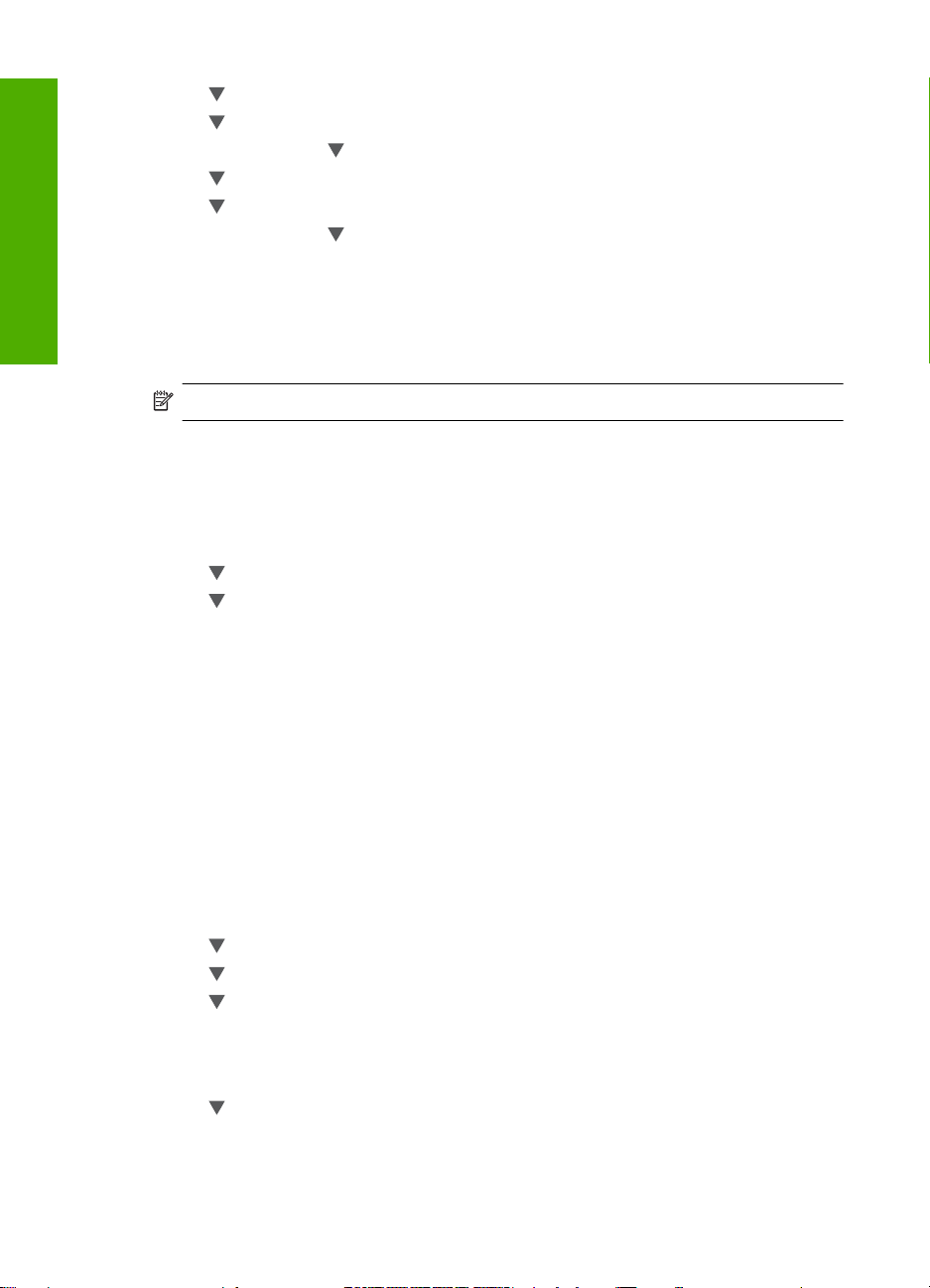
第 4 章
3. 按 突出显示“设置语言”,然后按 OK。
4. 按
5. 提示出现后,按
6. 按
7. 按
8. 提示出现后,按
滚动查看该语言。在出现要使用的语言后,按 OK。
突出显示“是”或“否”,然后按 OK。
突出显示“设置国家/地区”,然后按 OK。
滚动浏览国家/地区。出现要使用的国家/地区时,请按 OK。
突出显示“是”或“否”,然后按 OK。
完成设置
设置日期和时间
可以从控制面板设置日期和时间。日期和时间的格式取决于语言和国家(地区)
设置。在发送传真时,当前的日期和时间会随着您的姓名和传真号码一起作为传
真标题的组成部分而传送。
注意 在一些国家(地区),在传真标题上附加日期和时间标记是法定要求。
HP All-in-One 有一块电池供电的时钟,所以当设备被卸掉时日期和时间不会丢
失。
设置日期和时间
1. 按设置。
2. 按
3. 按
突出显示“工具”,然后按 OK。
突出显示“日期和时间”,然后按 OK。
4. 通过按键盘上相应的数字来输入年、月、日。根据您的国家(地区)设置,
日期的输入顺序可能会不同。
5. 输入小时和分钟。
6. 如果时间采用 12 小时格式,请按 1 选择上午,或按 2 选择下午。
新的时间和日期设置将出现在显示屏上。
调节音量
可以调节 HP All-in-One 不同方面的音量,包括与设备事件、错误和传真音相关
的声音。
24
调整音效的音量
1. 按设置。
2. 按
3. 按
4. 按
调整传真声音的音量
突出显示“首选项”,然后按 OK。
突出显示“音效量”,然后按 OK。
突出显示“低”、“高”或“关闭”,然后按 OK 选择所需的音量。
1. 按设置。
2. 按
完成 HP All-in-One 的设置
突出显示“基本传真设置”,然后按 OK。
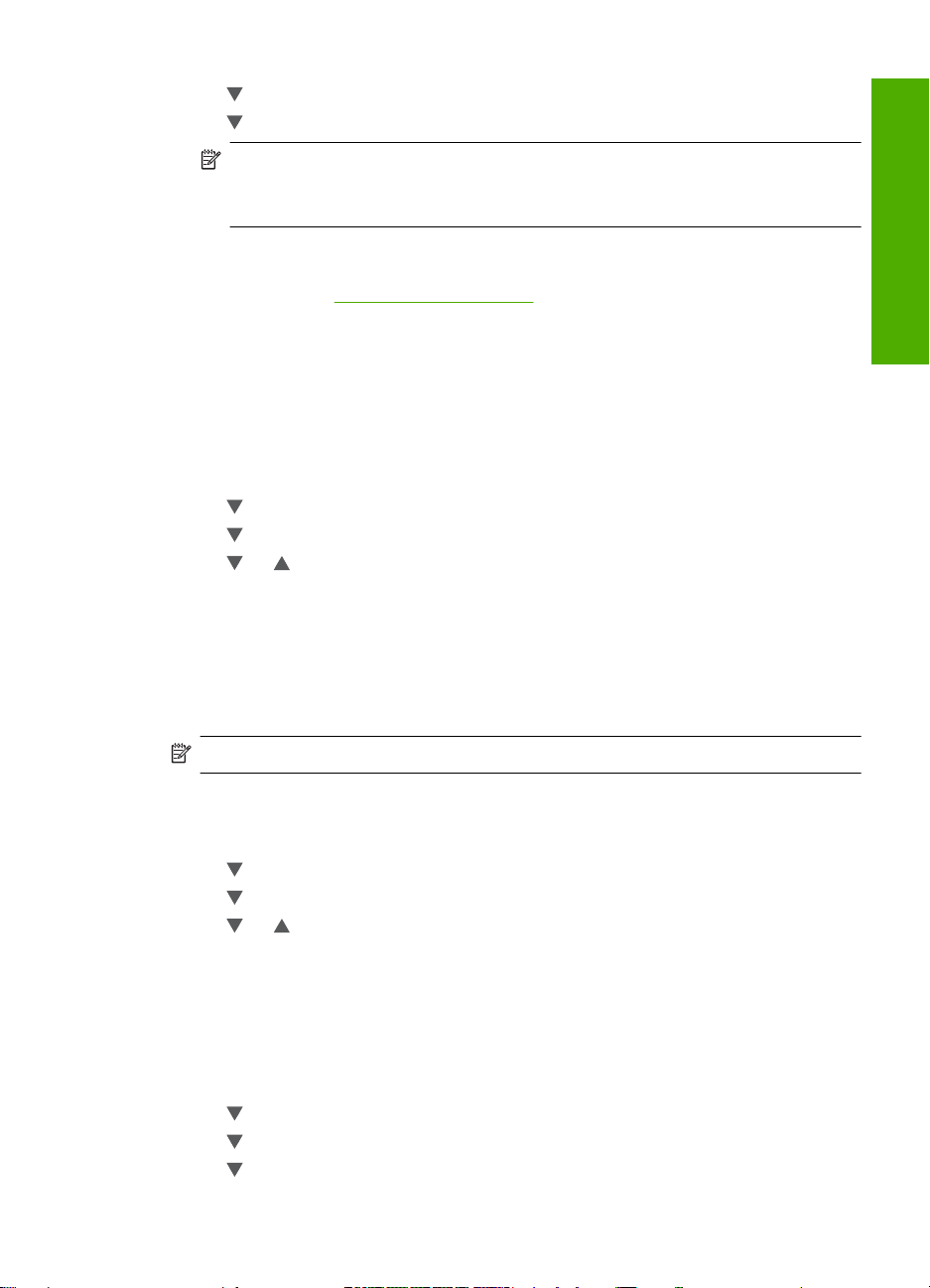
3. 按 突出显示“传真音量”,然后按 OK。
4. 按
突出显示某个选项:按“低”选择“高”或“关闭”,然后按 OK。
注意 如果选择了“关闭”,将听不到拨号音、传真音和拨入的电话音。
当将“传真音量”设为“关闭”时,便不能使用监听拨号功能发送传真,
例如在使用电话卡时发送传真。
相关主题
位于第 130 页的“使用监听拨号发送传真”
为 PictBridge/DPOF/uPnP 打印设置默认纸盒
设置从 Pictbridge 设备、DPOF 文件或 UPnP 设备打印照片时要使用的默认纸
盒。默认设置是“照片纸盒”。
设置默认纸盒
1. 按设置。
2. 按
3. 按
4. 按
突出显示“首选项”,然后按 OK。
突出显示“PictBridge/DPOF/uPnP 纸盒选择”,然后按 OK。
或 突出显示“主纸盒”或“照片纸盒”,然后按 OK 选择所需的纸
盒。
启用照片的快速浏览
可以对 HP All-in-One 进行设置,以启用快速照片浏览功能,方法是将小缩略图
写入存储卡。缩略图占用的空间相对较小,可用于加快存储卡上照片的浏览性
能。
注意 此功能的默认设置为启用。
启动或关闭快速浏览
1. 按设置。
2. 按
3. 按
4. 按
突出显示“首选项”,然后按 OK。
突出显示“启用快速照片浏览”,然后按 OK。
或 突出显示“打开”或“关闭”,然后按 OK。
完成设置
为从 Bluetooth 设备打印设置纸盒
设置从 Bluetooth 设备打印照片时要使用的默认纸盒。
为从 Bluetooth 设备打印设置纸盒
1. 按设置。
2. 按
3. 按
4. 按
突出显示“Bluetooth”,然后按 OK。
突出显示“Bluetooth 纸盒选择”,然后按 OK。
突出显示“主纸盒”或“照片纸盒”,然后按 OK。
设置首选项
25
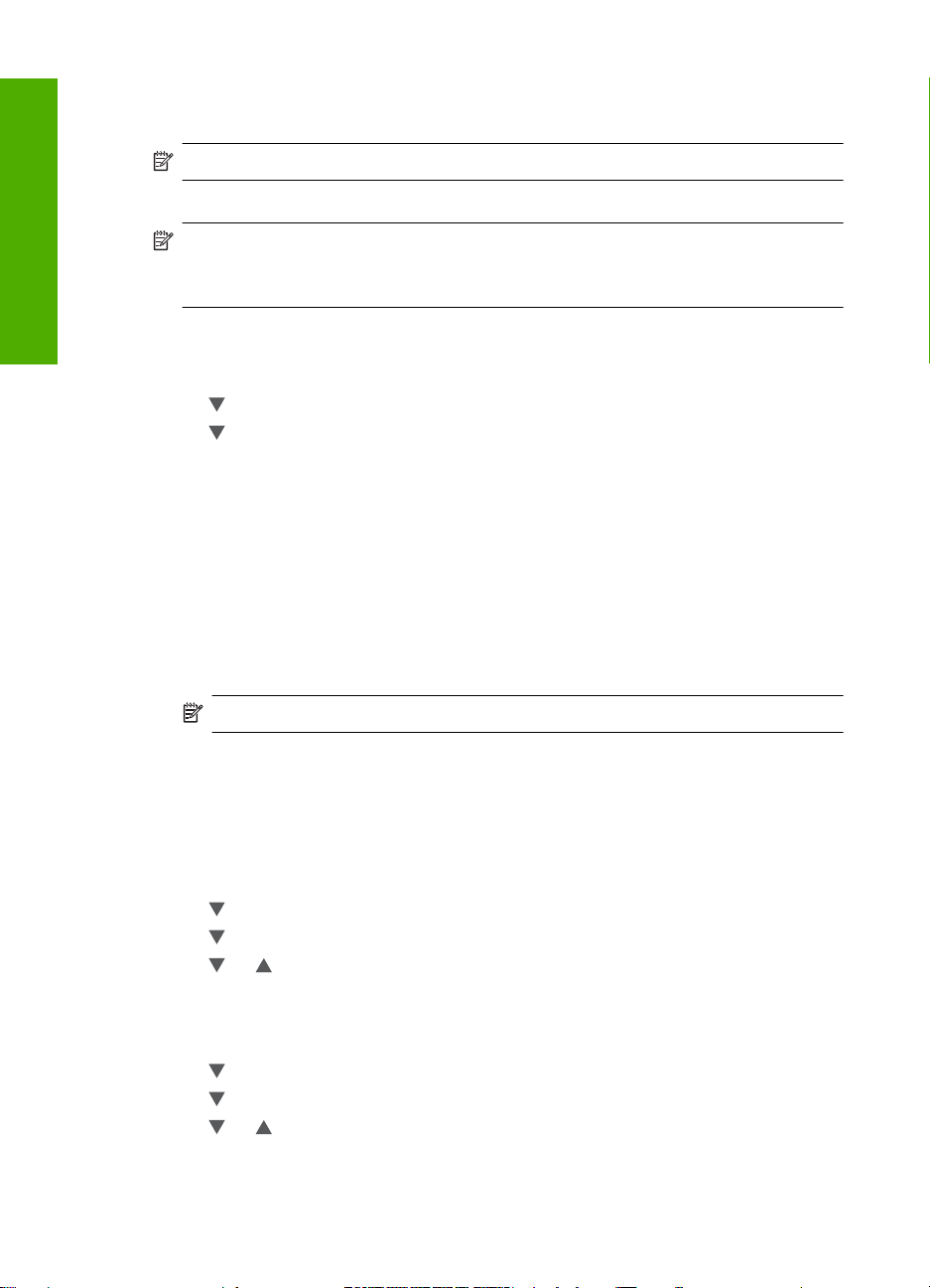
完成设置
第 4 章
恢复厂商默认设置
可以恢复购买 HP All-in-One 时的原始厂商设置。
注意 恢复厂商默认设置不会影响扫描设置和语言、国家(地区)设置。
只能从控制面板执行该操作。
注意 恢复出厂默认设置不会擦去输入的任何信息,如日期、时间和传真标
题。也不会删除保存到内存中的任何信息,如传真日志和来电显示的历史纪
录。
恢复出厂默认设置
1. 按设置。
2. 按
3. 按
突出显示“工具”,然后按 OK。
突出显示“恢复厂商默认设置”,然后按 OK。
将恢复厂商默认设置。
在显示屏上播放幻灯片演示
可对 HP All-in-One 进行设置,以便在不使用该设备时在显示屏上放映幻灯片演
示,这与设置计算机上的屏幕保护程序类似。
可以启用两种类型的幻灯片演示:
•
“存储演示”:在 HP All-in-One 闲置一分钟后显示,可显示一组描述设备功
能的预定义图形。将播放此幻灯片演示,直到您按某个按钮或使用设备为
止。如果 HP All-in-One 闲置了八小时,则显示屏将关闭。
26
注意 HP 建议关闭“存储演示”设置。
•
“幻灯片演示提示”:仅在从计算机打印后显示。HP All-in-One 将显示一组
预定义幻灯片,其中包含有关可以使用该设备的某些特殊功能的信息。此幻
灯片演示将播放一次,然后显示屏将回到主菜单。
启动或关闭存储演示
1. 按设置。
2. 按
3. 按
4. 按
启动或关闭提示演示
突出显示“工具”,然后按 OK。
突出显示“存储演示”,然后按 OK。
或 突出显示“打开”或“关闭”,然后按 OK。
1. 按设置。
2. 按
3. 按
4. 按
完成 HP All-in-One 的设置
突出显示“工具”,然后按 OK。
突出显示“幻灯片演示提示”,然后按 OK。
或 突出显示“打开”或“关闭”,然后按 OK。
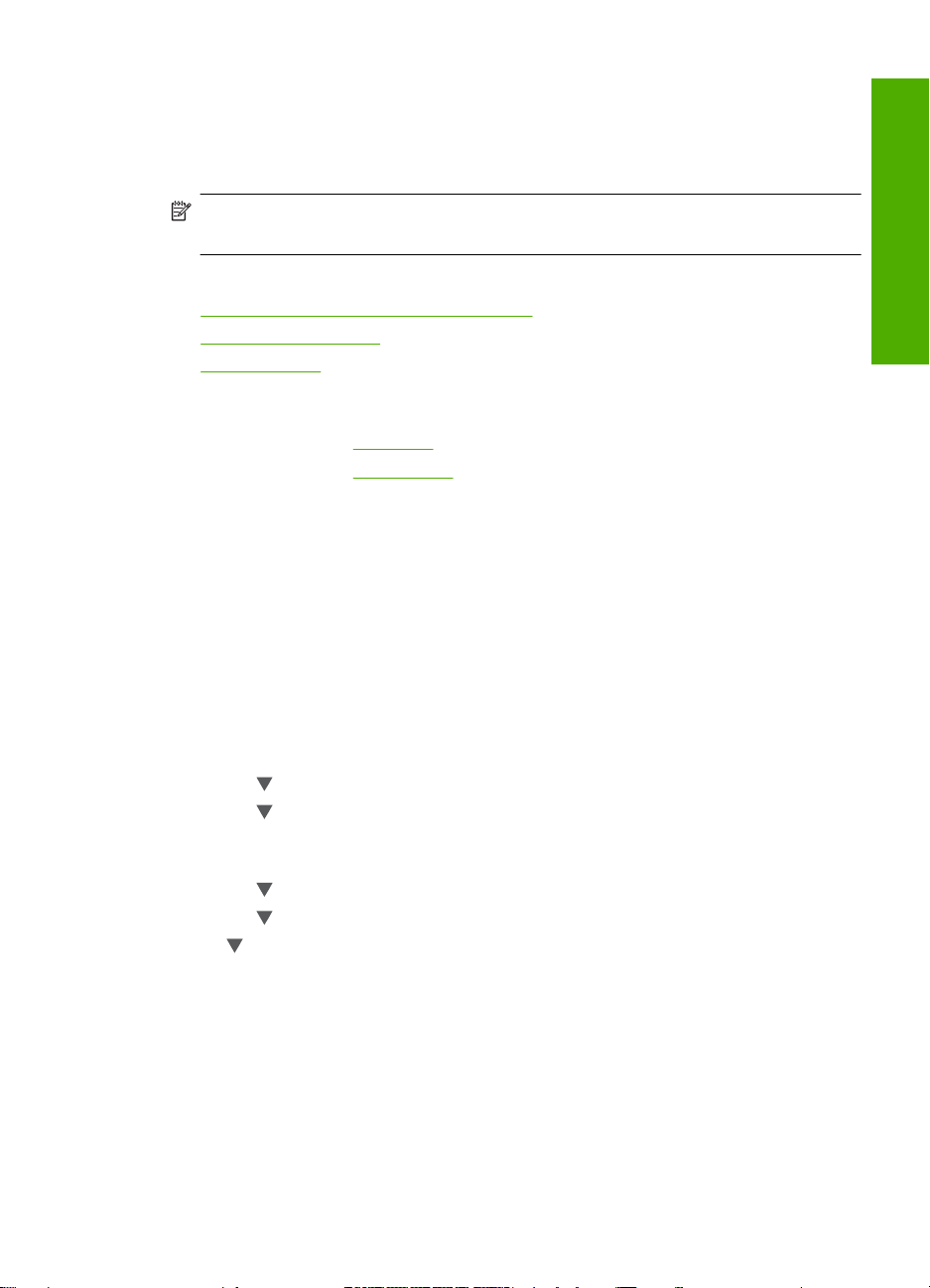
传真首选项
您应该查阅文档中传真设置一节的内容,并找出针对下列各主题所涵盖选项的推
荐设置。如果您的 HP All-in-One 与已有的其他设备和服务共用同一根电话线,
则建议设置将取决于您如何设置 HP All-in-One 的传真功能。
注意 在设置本节中描述的传真首选项之前,请确保已经设置语言/国家/地区
和日期/时间首选项。
本节包含以下主题:
•
设置 HP All-in-One 自动重拨传真号码
•
设置音频或脉冲拨号
•
设置传真速度
相关主题
•
位于第 57 页的“
•
位于第 23 页的“
设置 HP All-in-One 自动重拨传真号码
传真设置”
常规首选项”
可对 HP All-in-One 进行设置,使其在接收方电话占线或无人接听时自动重拨。
默认“占线时重拨”设置是“重拨”。默认“未接听时重拨”设置是“不重
拨”。
从控制面板设置重拨选项
1. 按设置。
2. 执行下面某项操作:
完成设置
更改“占线时重拨”设置
a. 按 突出显示“高级传真设置”,然后按 OK。
b. 按
更改“未接听时重拨”设置
突出显示“占线时重拨”,然后按 OK。
a. 按 突出显示“高级传真设置”,然后按 OK。
b. 按
3. 按
设置音频或脉冲拨号
突出显示“未接听时重拨”,然后按 OK。
突出显示“重拨”或“不重拨”,然后按 OK。
HP All-in-One 的拨号模式可以设置成音频拨号或脉冲拨号。
大多数电话系统都支持这两种拨号类型。如果您的电话系统不要求使用脉冲拨
号,HP 建议您使用音频拨号。如果有公共电话系统或专用交换机 (PBX) 系统,
则可能需要选择“脉冲拨号”。如果无法确定要使用的设置,请与当地的电信公
司联系。
设置首选项
27
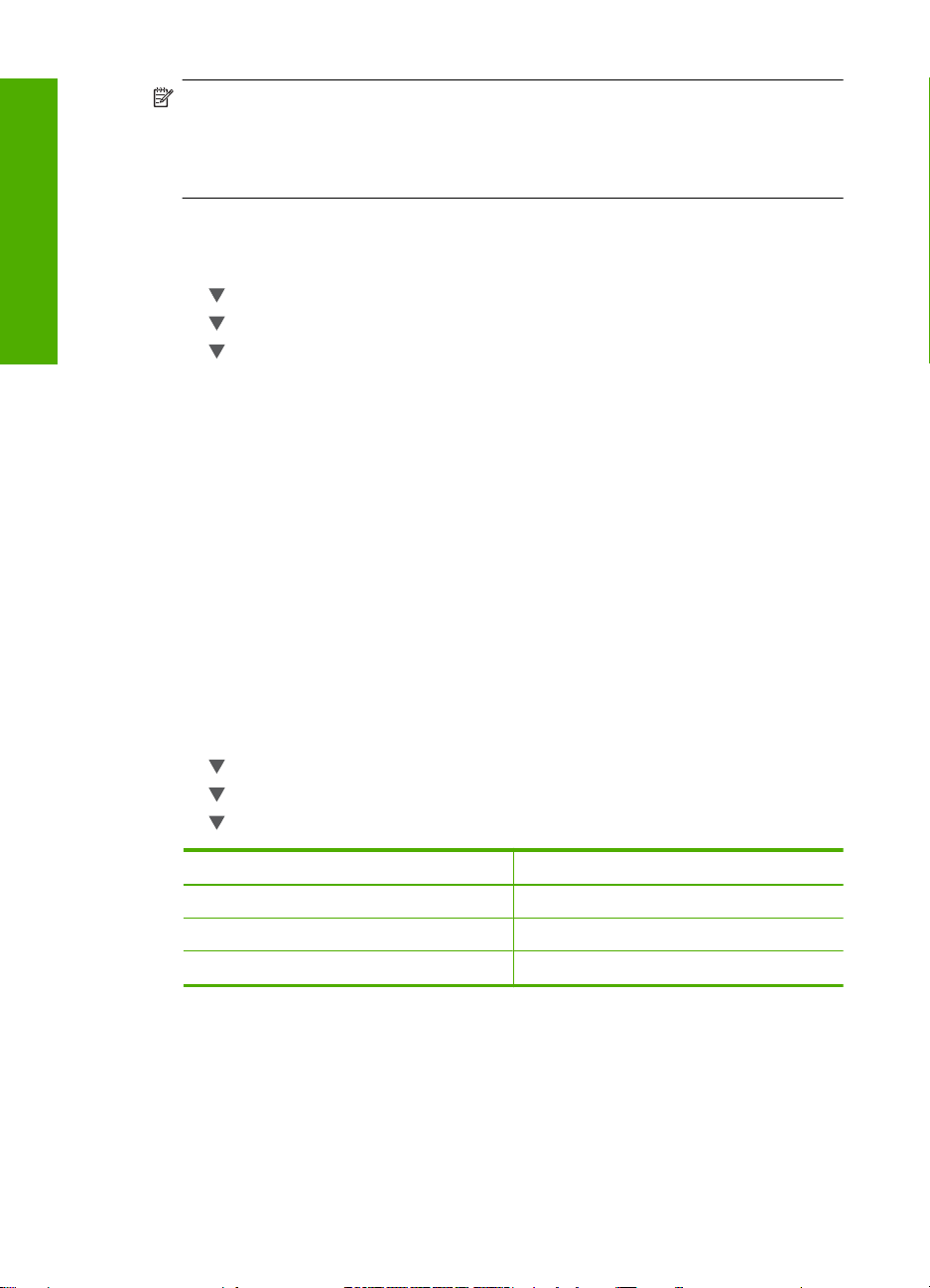
完成设置
第 4 章
注意 如果选择了“脉冲拨号”,则电话系统的某些功能可能无法使用。而且
拨打传真或电话号码需要更长的时间。
注意 并非所有国家/地区都支持此功能。如果您所在的国家/地区不支持此功
能,则“基本传真设置”菜单中不会显示“音频或脉冲拨号”。
从控制面板设置音频或脉冲拨号
1. 按设置。
2. 按
3. 按
4. 按
设置传真速度
突出显示“基本传真设置”,然后按 OK。
突出显示“音频或脉冲拨号”,然后按 OK。
选择“音频拨号”或“脉冲拨号”,然后按 OK。
可以设置发送和接收传真时 HP All-in-One 与其他传真机之间的传真速度。默认
的传真速度因国家/地区而异。
如果使用了下面某项服务,可能需要将传真速度设置得更慢一些:
•
Internet 电话服务
•
PBX 系统
•
Internet 协议上的传真 (FoIP)
•
综合业务数字网 (ISDN) 服务
如果您发送和接收传真时出现问题,可能尝试将“传真速度”设置为“中速
(14400)”或“慢速 (9600)”。
从控制面板设置传真速度
1. 按设置。
2. 按
3. 按
4. 按
突出显示“高级传真设置”,然后按 OK。
突出显示“传真速度”,然后按 OK。
选择以下某个设置,然后按 OK。
传真速度设置 传真速度
“快速 (33600)” v.34(33600 波特)
“中速 (14400)” v.17(14400 波特)
“慢速 (9600)” v.29(9600 波特)
计算机连接信息
HP All-in-One 配备有 USB 端口,因此可以使用 USB 电缆直接连接到计算机
上。还可以将 HP All-in-One 连接到有线或无线网络。如果将使用 Bluetooth
28
线技术的 HP bt450、打印机和 PC 适配器插入正面 USB 端口中,那么
Bluetooth
完成 HP All-in-One 的设置
®
设备(如 PDA 和可拍照手机)可打印到 HP All-in-One。
®
无
